Samsung UE19D4003BW, PS51D530A5W, UE40D5003BW, UE26D4003BW, LE40D503F7W User Manual [es]
...Page 1
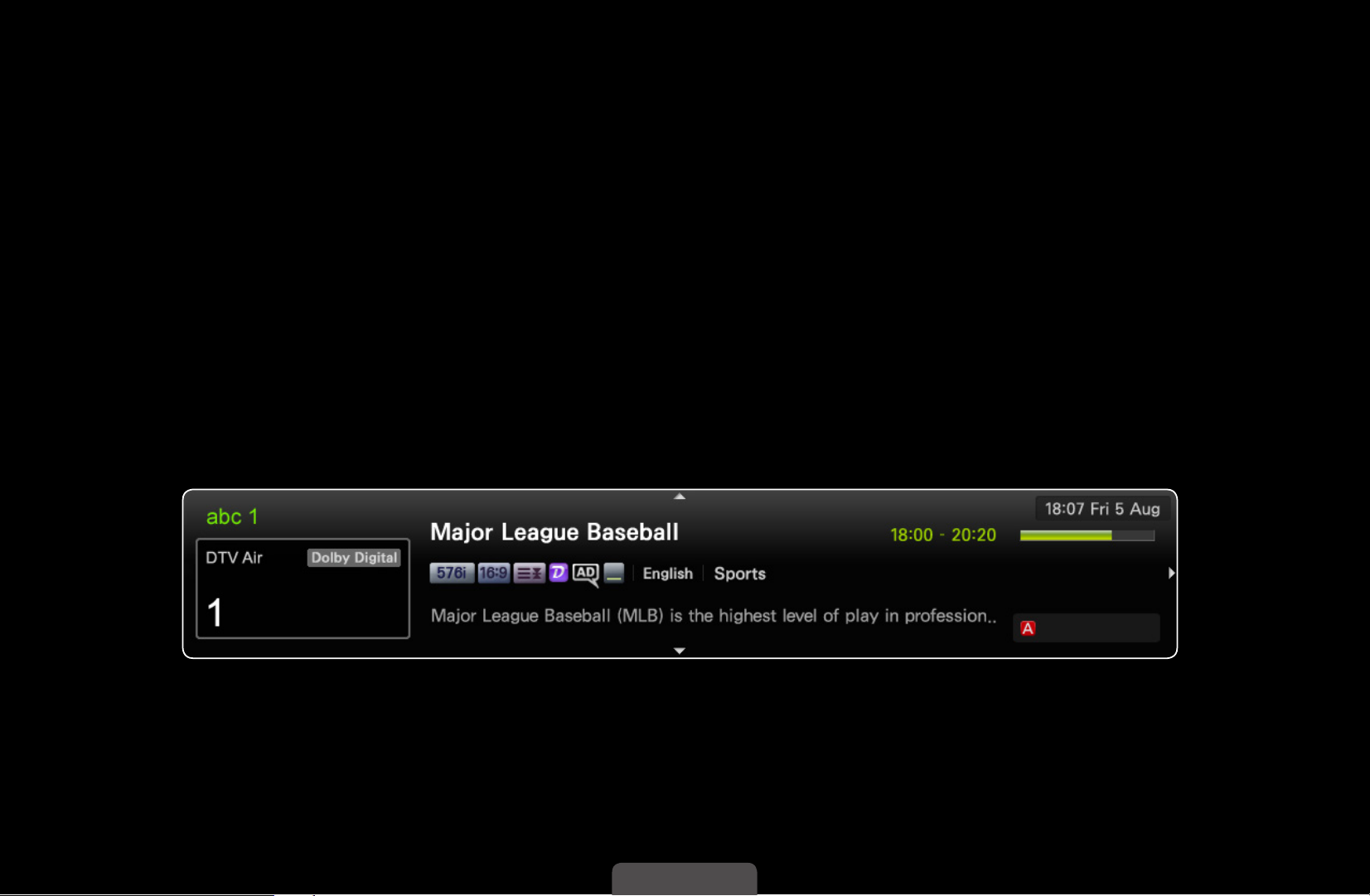
❑❑ Uso❑del❑botón❑INFO❑(Guía❑actual❑y❑próxima)
La pantalla identifica el canal actual y el estado de algunos ajustes de audiovídeo.
La Guía actual y próxima muestra la información de la programación diaria de
cada canal de televisión de acuerdo con la hora de emisión.
●
Desplácese con ◄, ► para ver la información de un programa mientras ve un
canal.
●
Desplácese con ▲, ▼ para ver la información de otros canales. Si desea ir al
canal actualmente seleccionado, pulse el botón ENTERE.
▶
Todos
● La imagen mostrada puede variar según el modelo.
Información
Español
Page 2
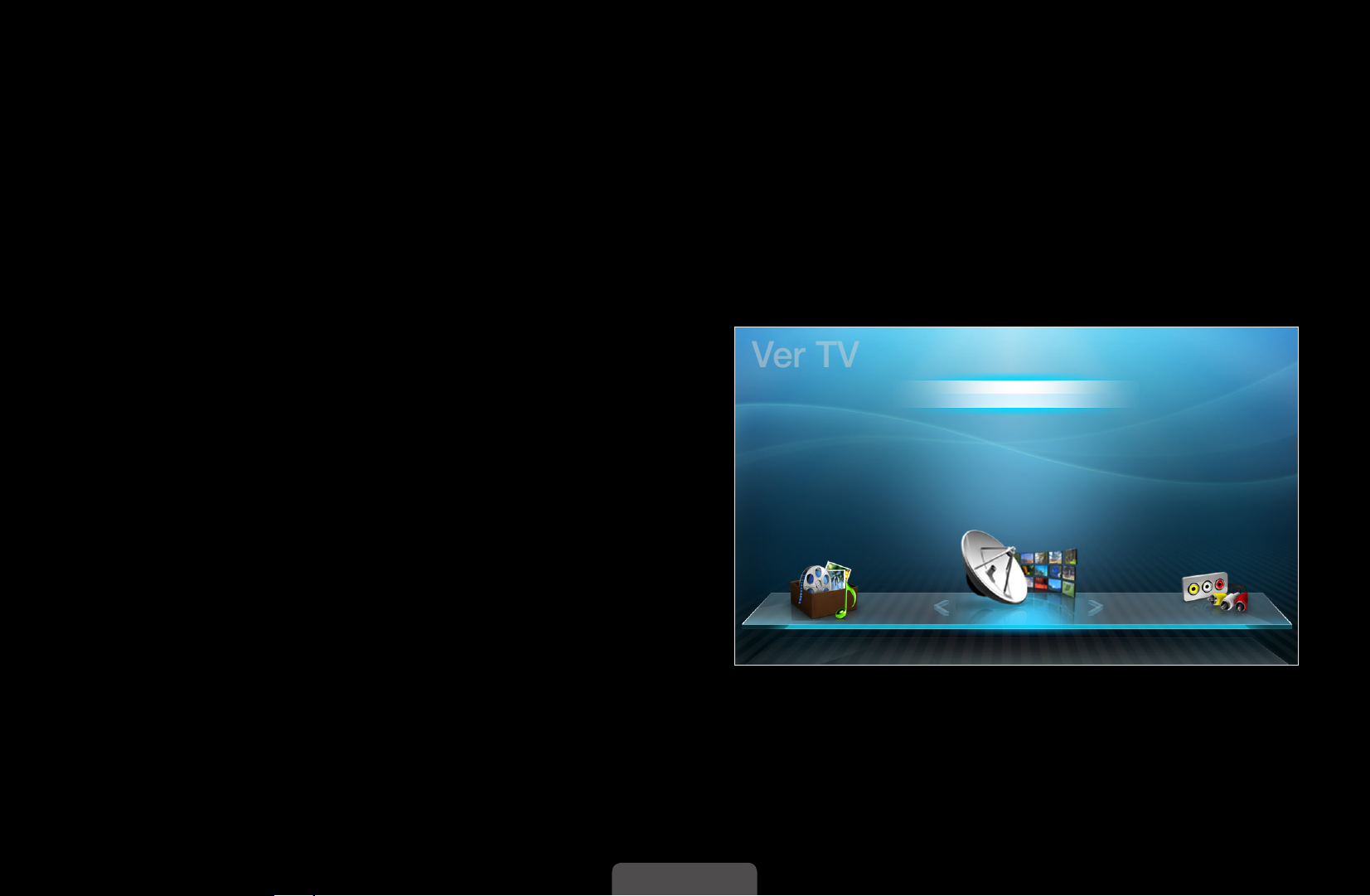
❑❑Uso❑del❑menú❑Canal
Ver TV
O
MENU
❑
m
❑
❑Asistencia❑técnica❑
→
Pág.❑inicio❑de❑cont.❑
→
ENTER
→
E
Pulse el botón CONTENT para seleccionar Ver❑TV y, a continuación, seleccione
el menú deseado. Se mostrará cada pantalla.
❑■Guía
La información de la Guía electrónica
de programas (EPG) la proporcionan
las emisoras. Mediante la planificación
◀ ▶ ◀
de la programación proporcionada por
Gestor❑programación
Admin.❑de❑canales
las emisoras, se puede especificar por
adelantado el programa que se desea
Mis❑contenidos
ver de modo que a la hora especificada
Guía
Lista❑de❑canales
Fuente
el televisor cambie automáticamente
al canal del programa seleccionado.
Las entradas de los programas pueden
aparecer vacías o desfasadas según el
estado del canal.
Español Español
● La imagen mostrada puede variar según el modelo.
Page 3
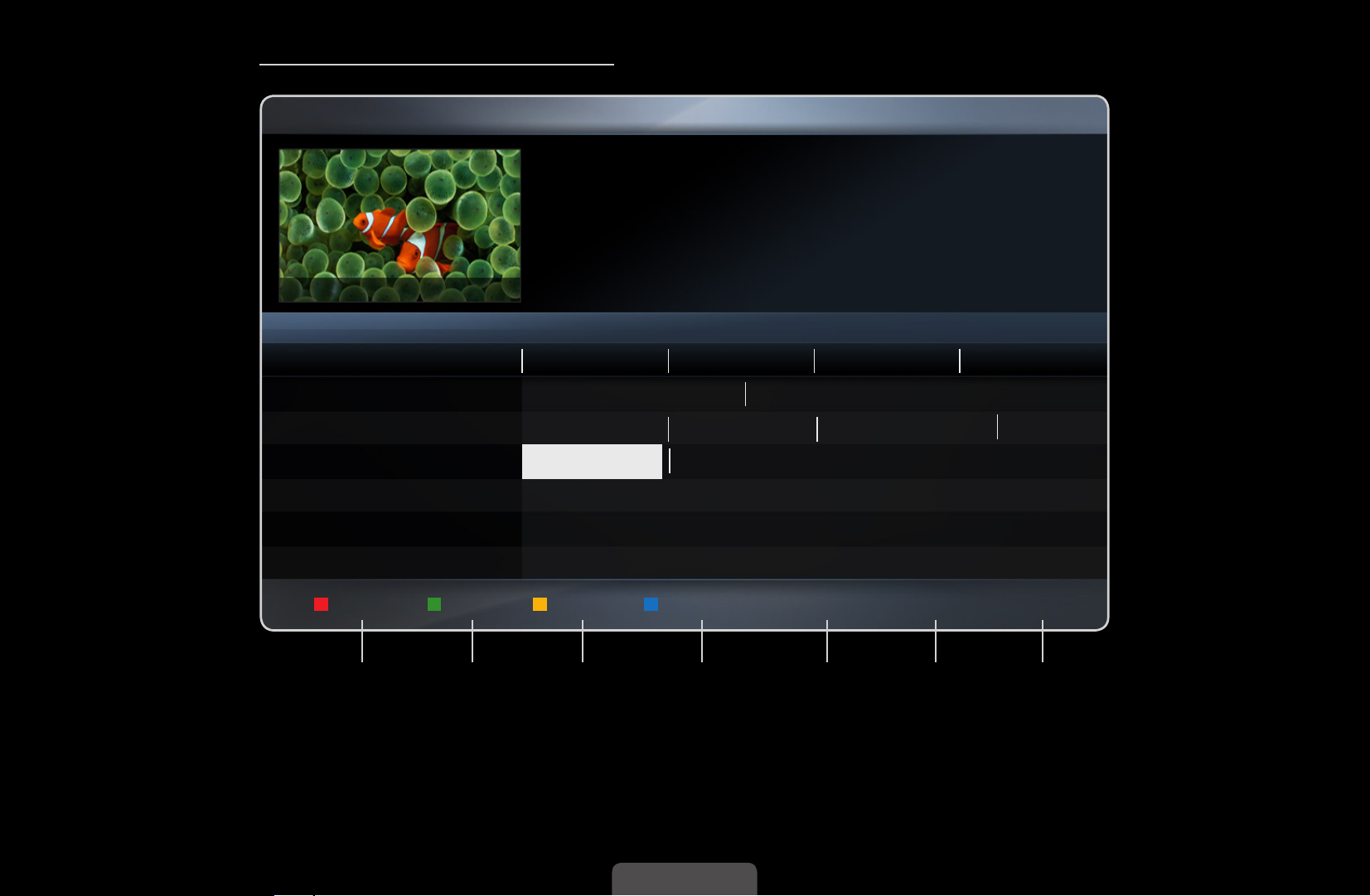
Utilización❑de❑la❑Guía
AC B D
AC B D
Guía
3 five
Vista❑can.❑-❑Todos
Today
1❑❑❑❑❑❑❑❑❑❑Discovery
2❑❑❑❑❑❑❑❑❑❑DiscoveryH&L
3❑❑❑❑❑❑❑❑❑❑five
4❑❑❑❑❑❑❑❑❑❑price-drop.tv
5❑❑❑❑❑❑❑❑❑❑QVC
6❑❑❑❑❑❑❑❑❑❑R4DTT
▼
DTV Air 3 five
Home and Away
19:00 - 19:30
Teatro
Dani is devastated when scott makes clear his views on marriage...
19:00 19:30 20:00 20:30
American❑Chopper
Tsunami❑Pri... The❑Curious...
Home and...
No❑Information
No❑Information
No❑Information
❑No❑Information
Tine❑Team
Dark❑Angel
❑19:10❑Tue❑1❑Jun
Fiv...
Gest.❑pro.
-24❑horas
+24❑horas
Modo❑canal
1 2 3 4 5 6 7
● La imagen mostrada puede variar según el modelo.
; Información k Página E Programar
Page 4
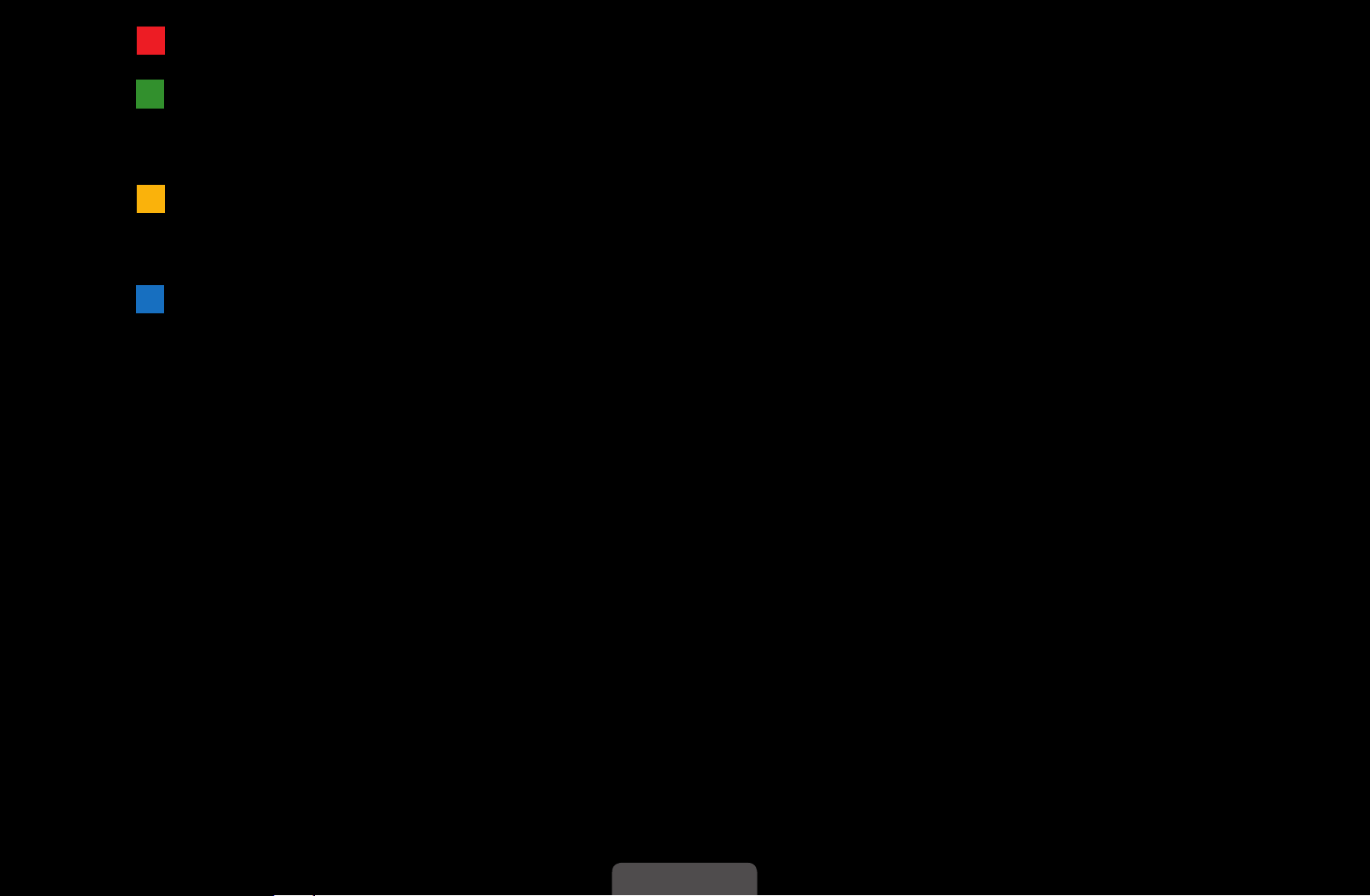
1
D
ACB D
A
Rojo (Gest.❑pro.): Se desplaza a los programas reservados en el Gest.❑pro..
2
B
Verde (-24❑horas): Ver la lista de los programas que se van a emitir antes de 24
horas.
3
Amarillo (+24❑horas): Ver la lista de los programas que se van a emitir al cabo de
24 horas.
4
D
Azul (Modo❑canal): Seleccione el tipo de canal que desee que se muestre en la
ventana Lista❑de❑canales.(Todos,❑TV,❑Radio,❑Datos/Otros,❑Favoritos❑1-5)
5 j (Información): Muestra información del programa seleccionado.
◀ ▶ ◀
6 k (Página): Ir a la página anterior o siguiente.
7 E (Ver❑/❑Programar)
●
Cuando se selecciona el programa actual, se puede ver el programa
●
seleccionado.
Cuando se selecciona un programa futuro, se puede reservar para ver el
programa seleccionado. Para cancelar una programación, vuelva a pulsar el
botón ENTERE y seleccione Cancelar❑program.
Español Español
Page 5
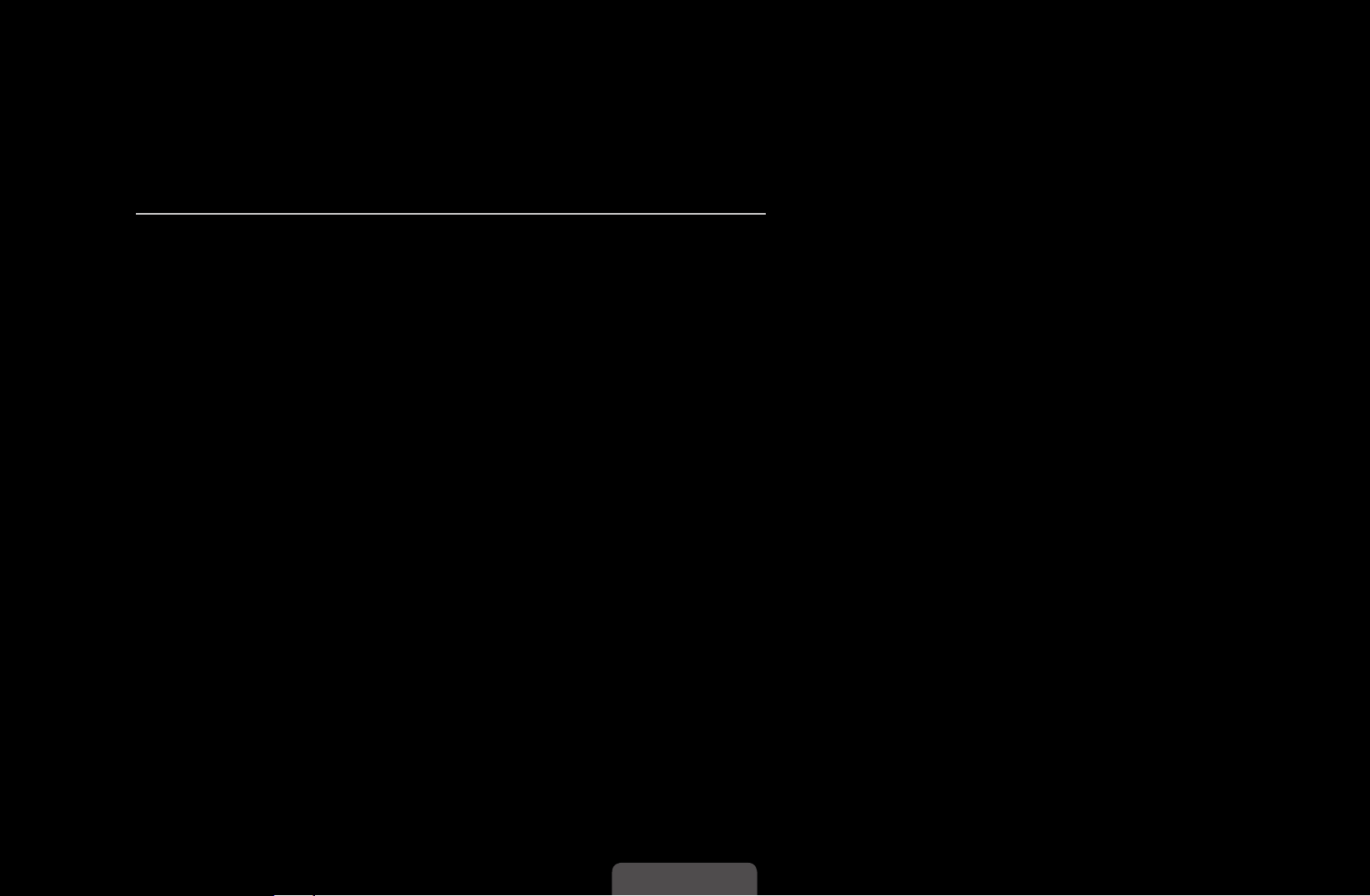
❑■Gestor❑programación
Cancele o configure Visual.❑con❑temp para mostrar el canal deseado a una hora
determinada.
Uso❑de❑la❑visualización❑con❑temporizador
Se puede establecer que el canal que se desee se muestre automáticamente a
una hora determinada.Para utilizar esta función, en primer lugar configure la hora
actual.
1. Pulse el botón ENTER
manualmente.
2. Pulse los botones
Fecha, Hora❑de❑inicio.
●
Antena: Seleccione la señal de emisión deseada.
●
Canal: Seleccione el canal deseado.
◄/►/▲/▼
E
y añada el programa que desea programar
para establecer Antena, Canal, Repetir,
Page 6
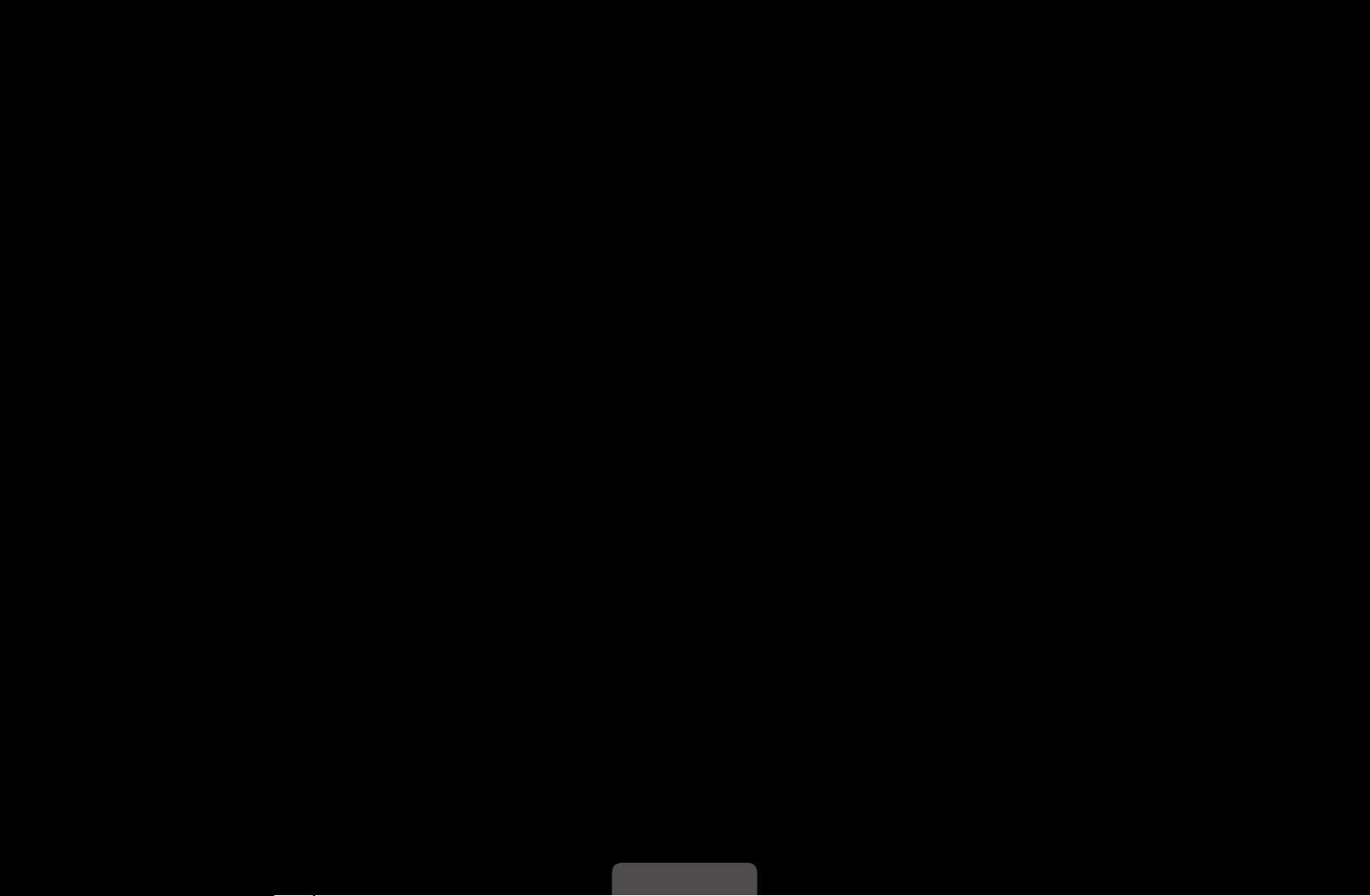
●
Repetir: Seleccione Una❑vez, Manual, Sáb~Dom, Lun~Vie o Todos
para configurarlo como más le convenga. Si selecciona Manual, puede
configurar el día que desee.
La marca (
N
●
Fecha: Puede configurar la fecha que desee.
Está disponible cuando se selecciona Una❑vez en Repetir.
N
●
Hora❑de❑inicio: Puede configurar la hora de inicio que desee.
Si desea cancelar o editar la programación, seleccione la programación
N
◀ ▶ ◀
reservada en Lista❑programación y seleccione Editar o Cancelar❑program..
) indica que se ha seleccionado el día.
c
Español Español
Page 7
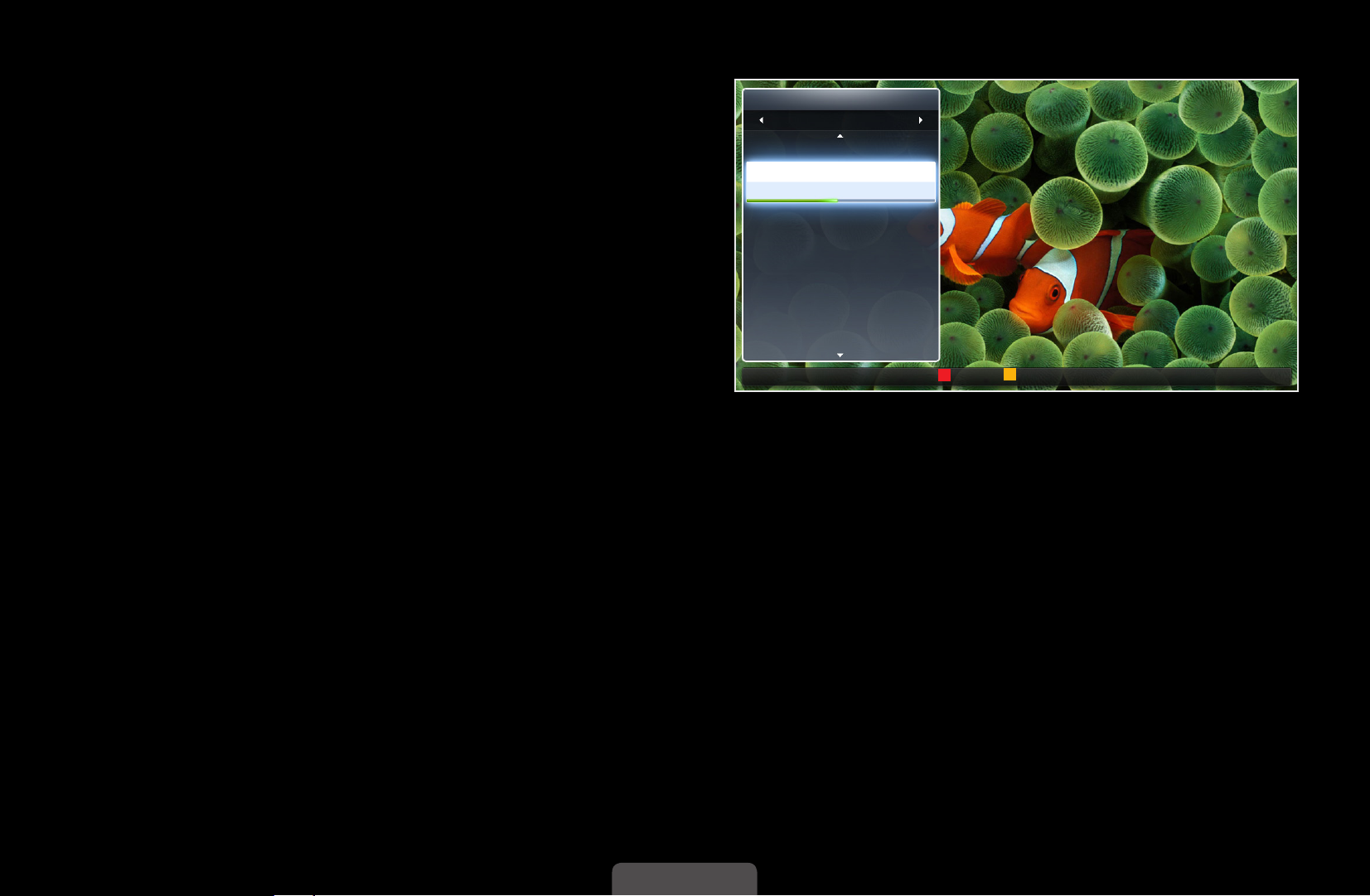
❑■Lista❑de❑canales
AC B D
AC B D
Puede ver la información del canal,
Todos, TV, Radio, Datos/Otros,❑
Analógico❑o Favoritos❑1-5.
Cuando se pulsa el botón CH❑LIST
N
del mando a distancia, la pantalla
Lista❑de❑canales se muestra al
mismo tiempo.
●
Todos: Muestra todos los canales
disponibles actualmente.
●
TV: Muestra todos los canales de televisión disponibles actualmente.
●
Radio: Muestra todos los canales de radio disponibles actualmente.
Lista❑de❑canales
Todos
1
2
BBC❑ONE❑glogal❑News
3
4
6
7
8
9
Aérea
● La imagen mostrada puede variar según el modelo.
TV#1
The❑Spo...
Pardon...
Real❑Sp...
The❑Daily
Pros❑vs.
Hoy
Pardon...
Antena
Vista❑progr. L❑Modo❑canal❑
E
Ver k Página
●
Datos/Otros: Muestra todos los canales MHP u otros disponibles
actualmente.
●
Analógico: Muestra todos los canales analógicos disponibles actualmente.
●
Favoritos❑1-5: Muestra todos los canales favoritos.
Page 8
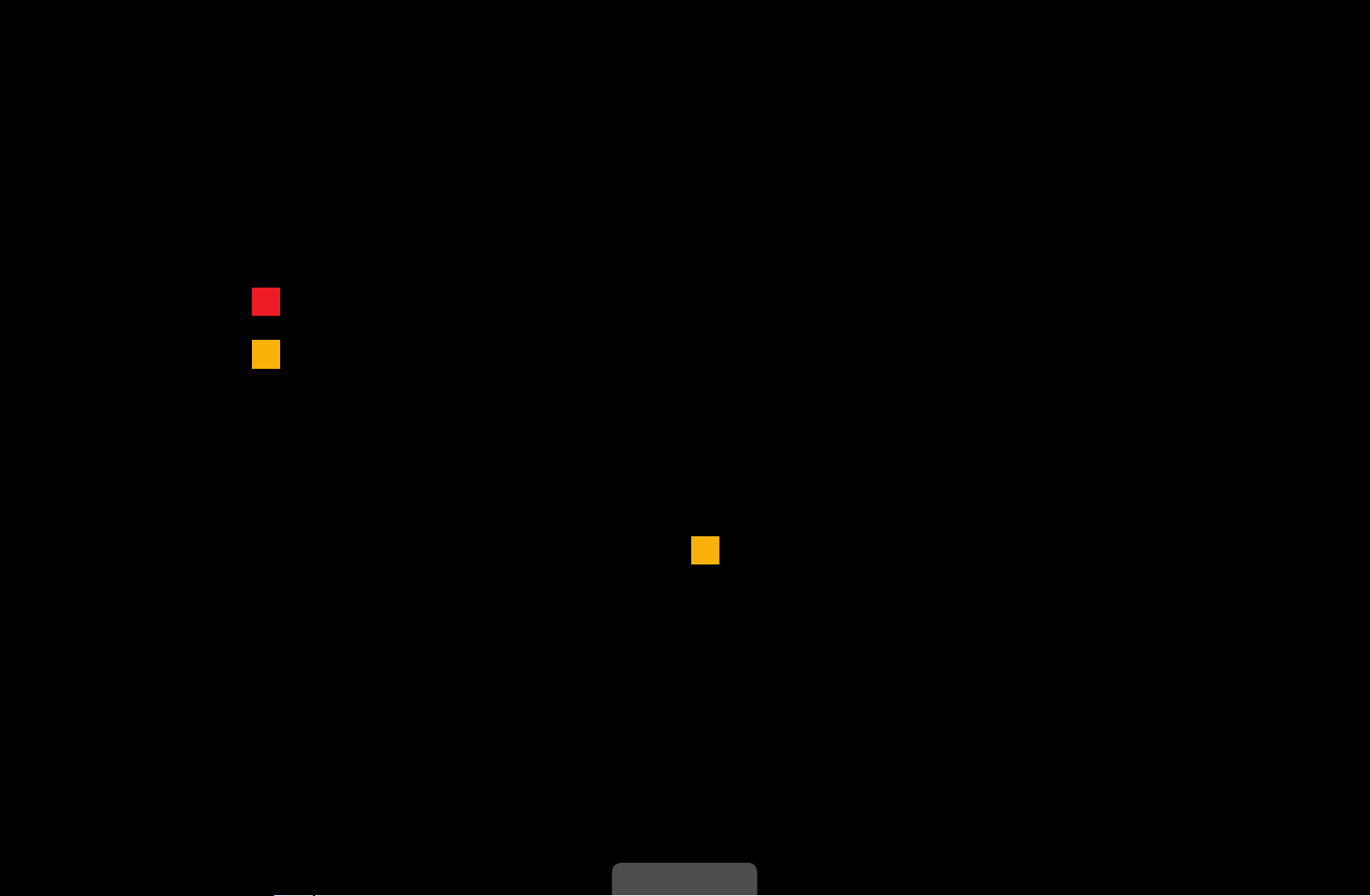
N
AC B D
ACB D
ACB D
N
Favoritos❑1-5 se mostrará cuando se establezca Añadir❑a❑Favoritos.
Si desea ver los canales favoritos que ha agregado, pulse el botón CH❑
LIST y utilice los botones
1-5.
Uso de los botones del mando a distancia con la Lista❑de❑canales.
N
●
●
◀ ▶ ◀
●
Rojo (Antena): Cambia a Aérea o Cable.
Amarillo (Vista❑progr./Vista❑can.): Muestra el programa cuando se ha
seleccionado un canal digital. Vuelve a la vista de canales.
L
Favoritos❑1-5. / Cambiar de canal.
N
(Modo❑canal❑/❑Canal): Ir a Todos,❑TV,❑Radio,❑Datos/Otros❑o❑
Cuando se pulsa el botón
canales mediante el botón
L
(Modo❑canal) para acceder a Favoritos❑
(Vista❑progr.) se puede ir a otros
(Canal).
L
Español Español
Page 9
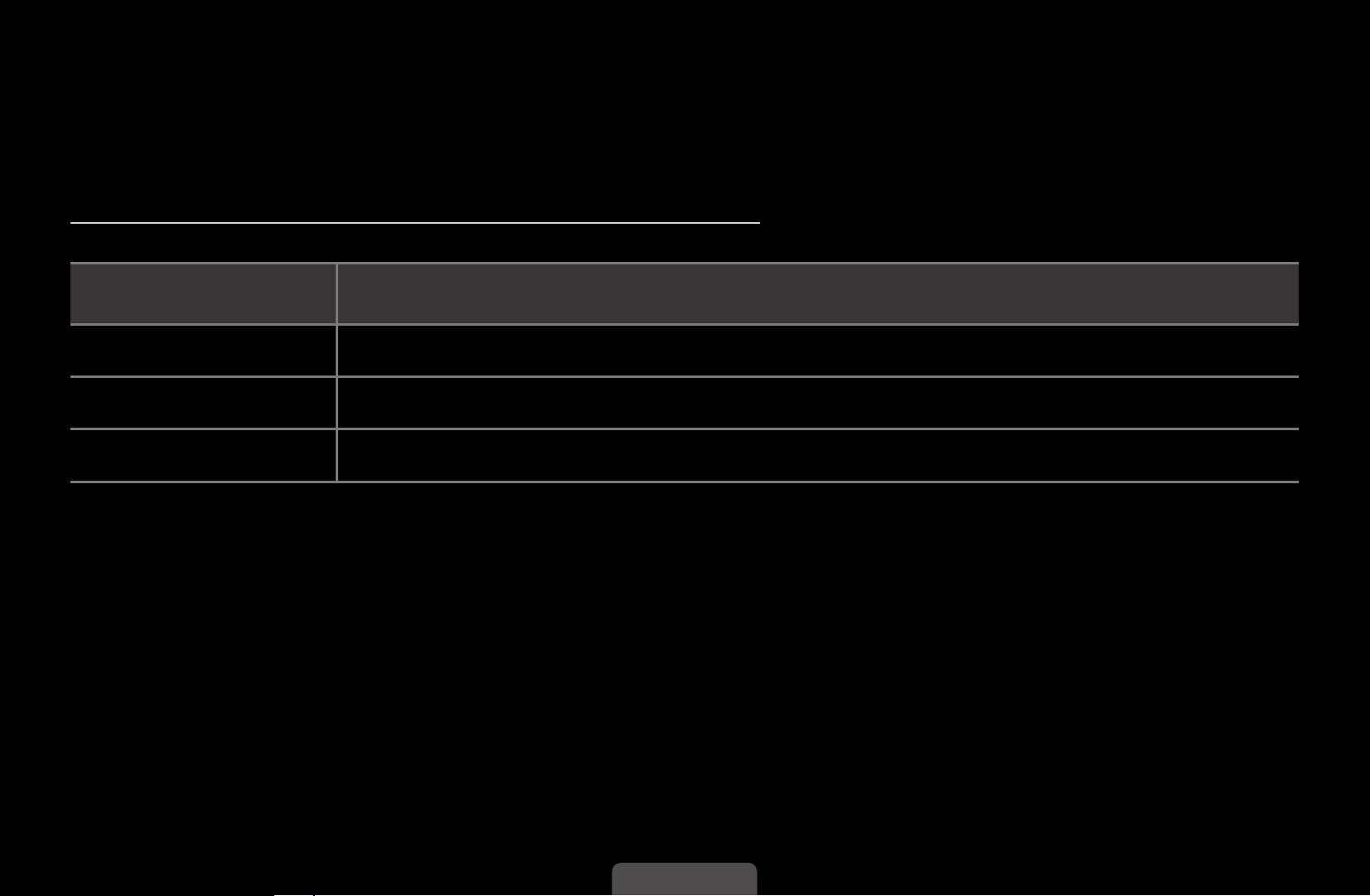
●
E
del programa seleccionado.
●
k
(Ver❑/❑Información): Se ve el canal seleccionado. / Muestra detalles
(Página): Ir a la página siguiente o anterior.
Iconos❑de❑la❑pantalla❑de❑estado❑del❑canal
Icono Función
a
)
\
Canal analógico.
Programa reservado.
Canal bloqueado.
Page 10
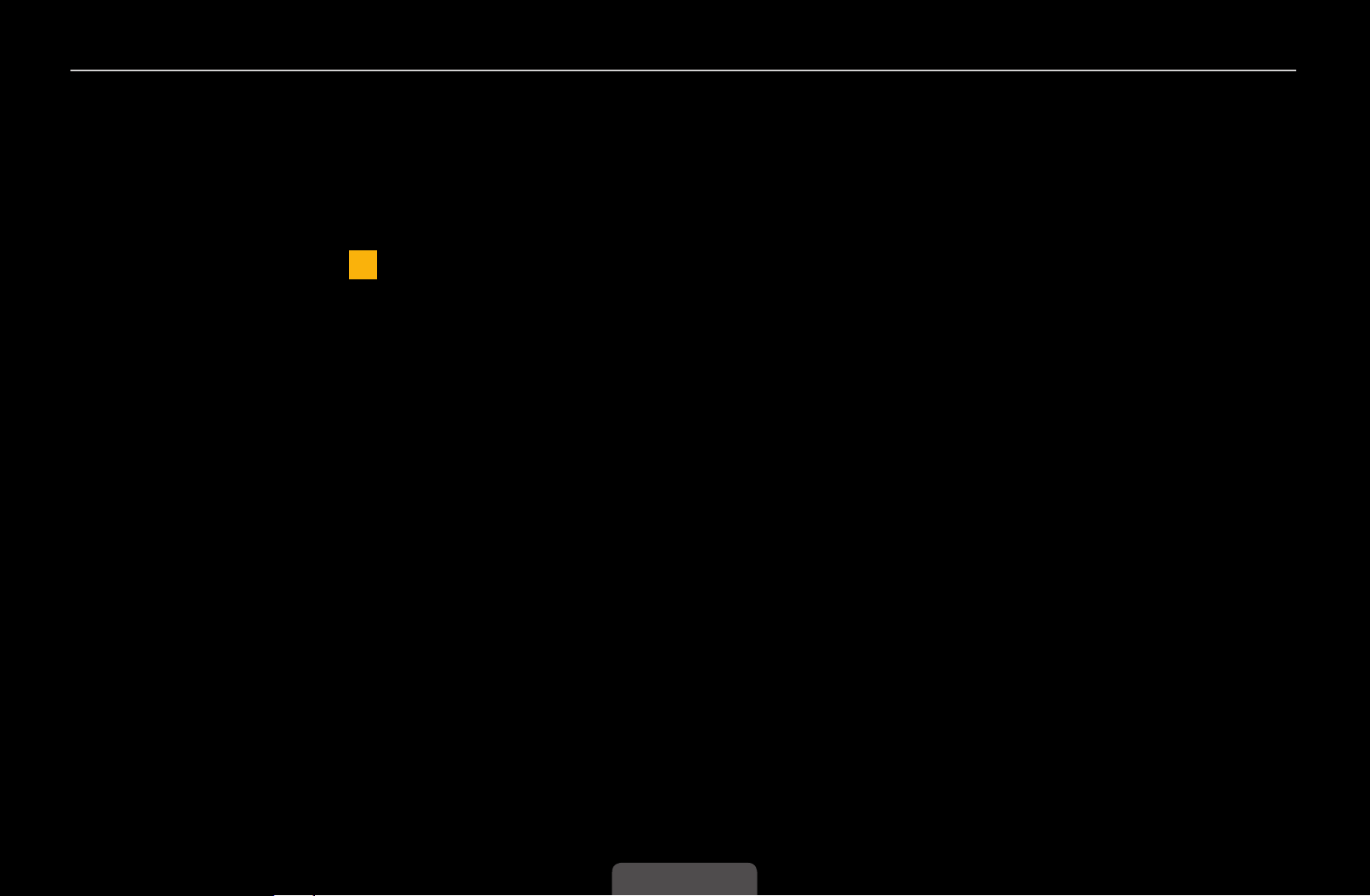
Uso❑de❑la❑visualización❑con❑temporizador❑en❑la❑lista❑de❑canales❑(sólo❑canales❑digitales)❑
ACB D
Cuando se establece Visual.❑con❑temp en Lista❑de❑canales, sólo se puede
establecer el programa de Vista❑progr..
1. Pulse el botón CH❑LIST y seleccione el canal digital que desee.
2. Pulse el botón
(Vista❑progr.).
3. Pulse los botones ▲/▼ para seleccionar el programa deseado y, a continuación,
pulse los botones ENTER
4. Seleccione Visual.❑con❑temp y, a continuación, pulse el botón ENTER
(Información) o INFO.
E
E
◀ ▶ ◀
cuando termine.
Si desea cancelar Visual.❑con❑temp, siga los pasos 1 a 3. Seleccione Cancelar❑
N
program..
Español Español
Page 11
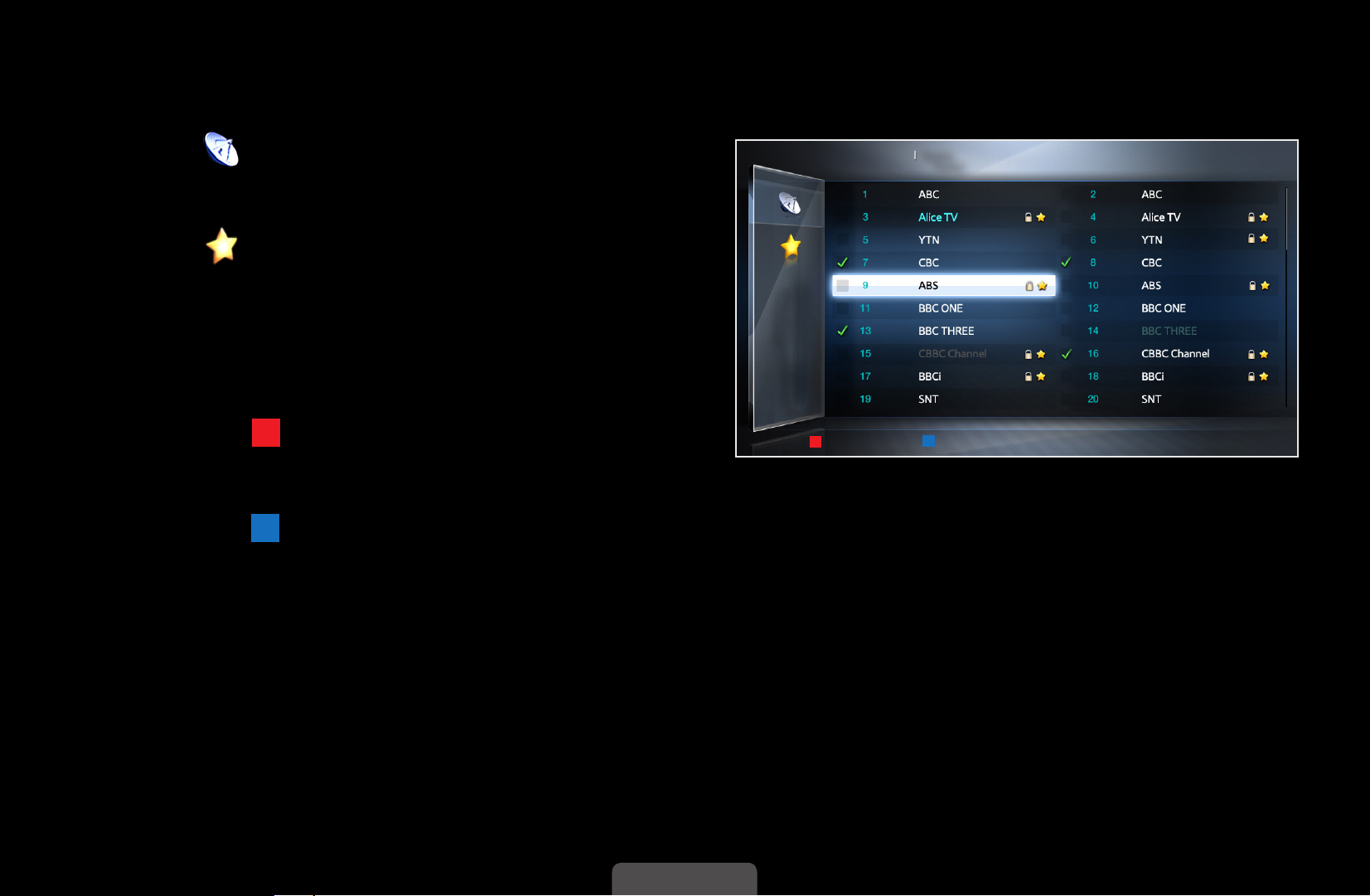
❑■Admin.❑de❑canales
AC B D
Puede cambiar el canal de acuerdo con sus preferencias.
●
●
N
( ) Canales: Muestra la lista de
canales según el tipo de canal.
( ) Favoritos❑1-5: Muestra los
canales favoritos.
Uso de los botones de colores con
el Admin.❑de❑canales.
●
Rojo (Antena): Cambia a
A
Aérea o Cable.
●
Azul (Clasif.): Cambia la lista
D
ordenada por número o nombre
de canal.
Admin.❑de❑canales
Aérea❑
● La imagen mostrada puede variar según el modelo.
❑Antena❑
Todos
❑Clasif.❑❑ k❑Página❑❑❑E❑Seleccionar❑❑❑T❑Herram.❑❑❑R❑Volver
Elemento❑selec.:❑4❑ Número❑canal
1/2❑página
Page 12
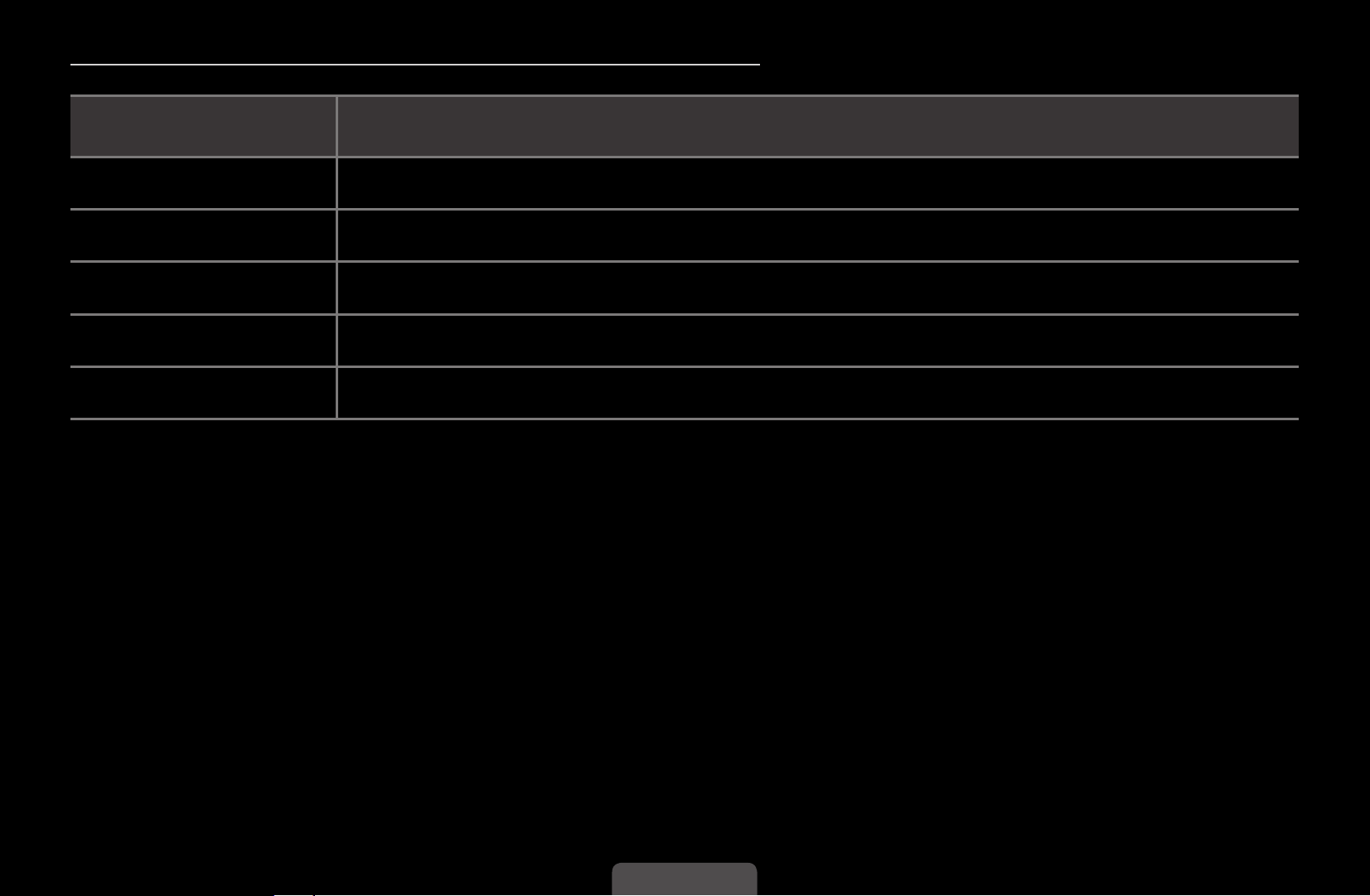
Iconos❑de❑la❑pantalla❑de❑estado❑del❑canal
Icono Función
a
c
F
\
T
Canal analógico.
Canal seleccionado.
Canal configurado como favoritos.
Canal bloqueado.
Muestra el menú de opciones Admin.❑de❑canales.
◀ ▶ ◀
Español Español
Page 13
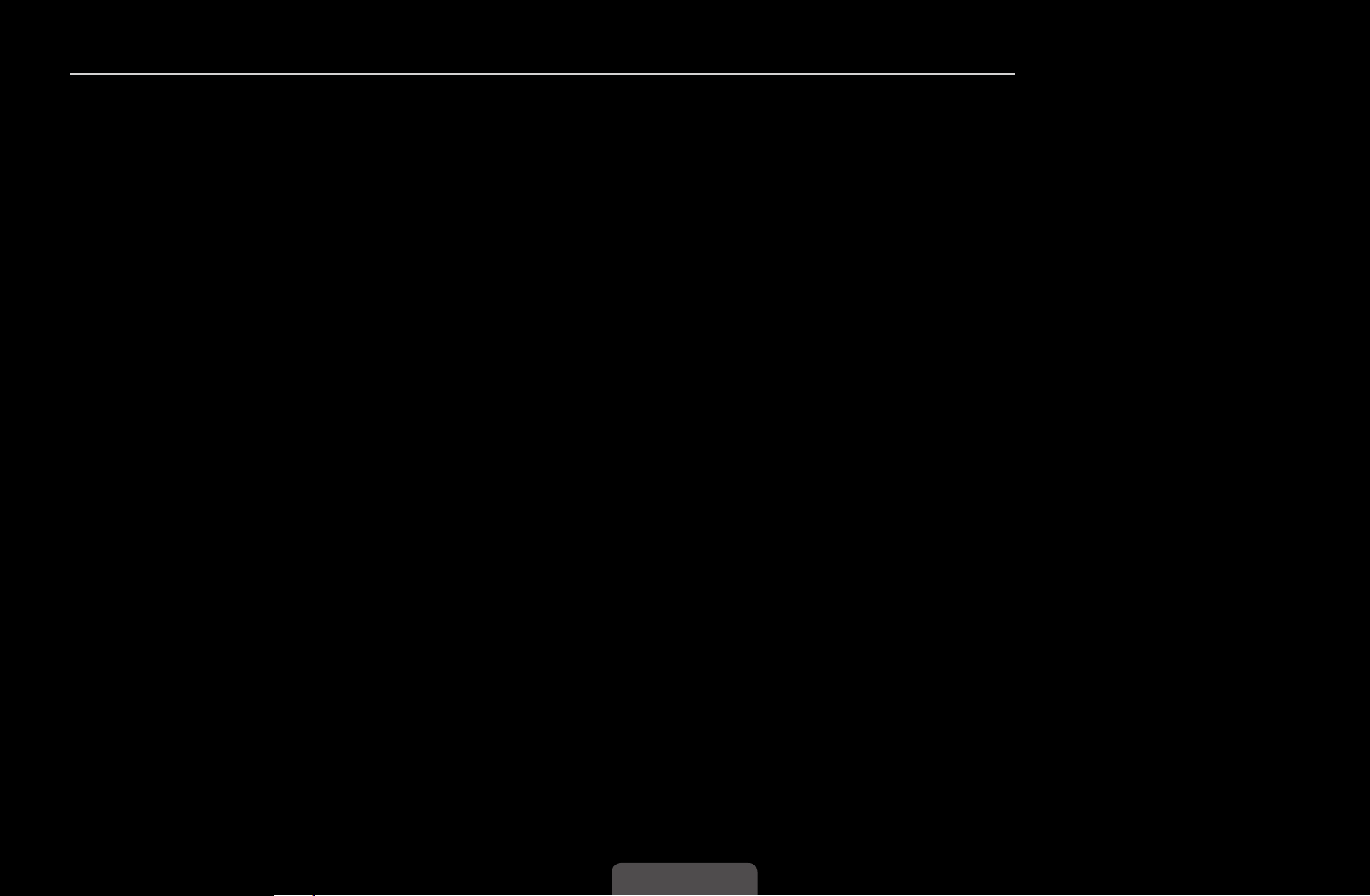
Menú❑de❑opciones❑del❑administrador❑de❑canales
Establezca cada canal mediante las opciones del menú Admin.❑de❑canales (Ver,
Añadir❑a❑Favoritos/Edit.❑favoritos,❑Bloquear/Desbloquear,❑Modificar❑nombre❑de❑
canal,❑Editar❑número❑canal,❑Borrar,❑Seleccionar❑todos/Deseleccionar❑todo).
Los elementos del menú de opciones pueden variar según el estado del canal.
1. Seleccione un canal y pulse el botón TOOLS.
2. Seleccione una función y cambie la configuración.
t
Page 14
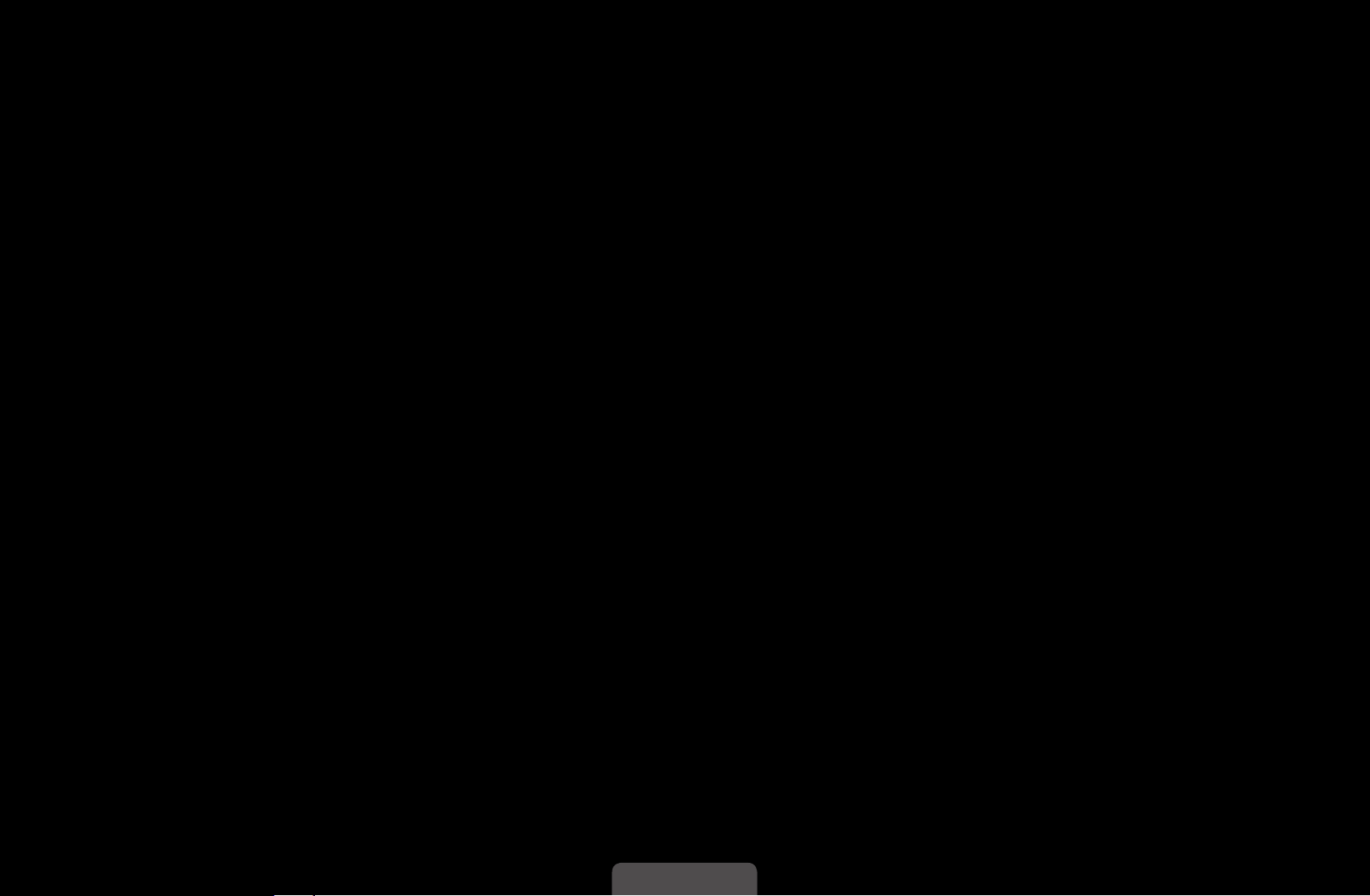
●
Ver: Ver el canal seleccionado.
●
Añadir❑a❑Favoritos/Edit.❑favoritos: Configure los canales que vea con más
frecuencia como favoritos. / Añada o borre el canal seleccionado en Favoritos❑
1-5.
1. Seleccione Añadir❑a❑Favoritos/Edit.❑favoritos y pulse el botón ENTER
Si el canal ya está añadido a los canales favoritos, se mostrará Edit.❑
N
favoritos.
2. Pulse el botón ENTER
para seleccionar Favoritos❑1-5 y pulse el botón
E
E
.
◀ ▶ ◀
Aceptar.
Se puede añadir un canal favoritos de entre los canales de Favoritos❑
N
1-5.
Español Español
Page 15
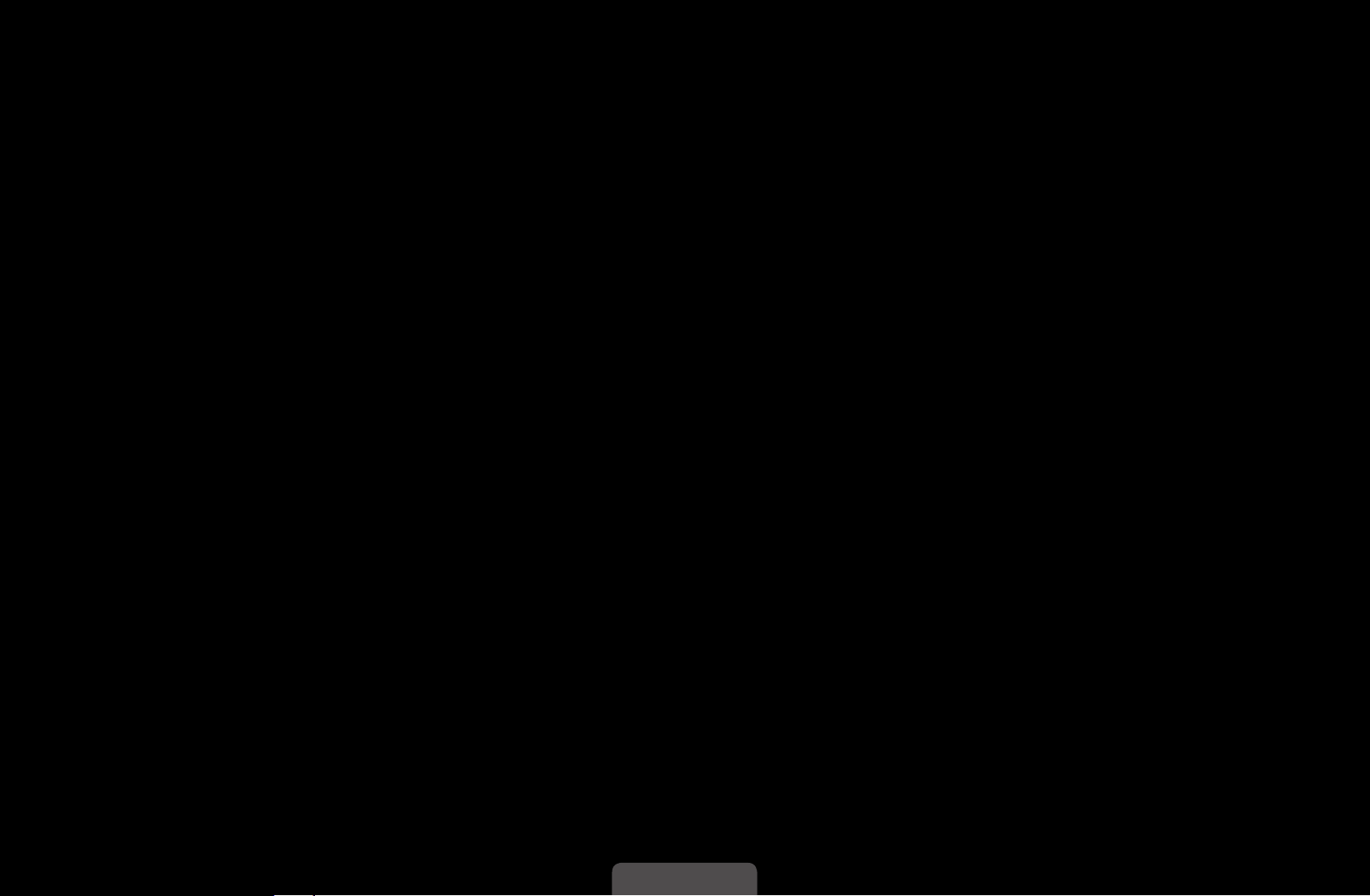
●
Bloquear/Desbloquear: Se puede bloquear un canal para que no se pueda
seleccionar ni visualizar.
NOTA
N
●
Esta función está disponible sólo cuando Bloqueo❑de❑canal está
configurado como Activado.
●
Aparece la pantalla para la introducción del número PIN. Escriba un
número de 4 dígitos. Cambie el PIN mediante la opción Cambiar❑PIN.
●
Modificar❑nombre❑de❑canal (sólo canales analógicos): Asigne un nombre de canal
personal.
●
Editar❑número❑canal: Edite el número pulsando los botones numéricos.
N
En algunas zonas quizás no se admita las funciones Modificar❑nombre❑de❑
canal y Editar❑número❑canal.
Page 16
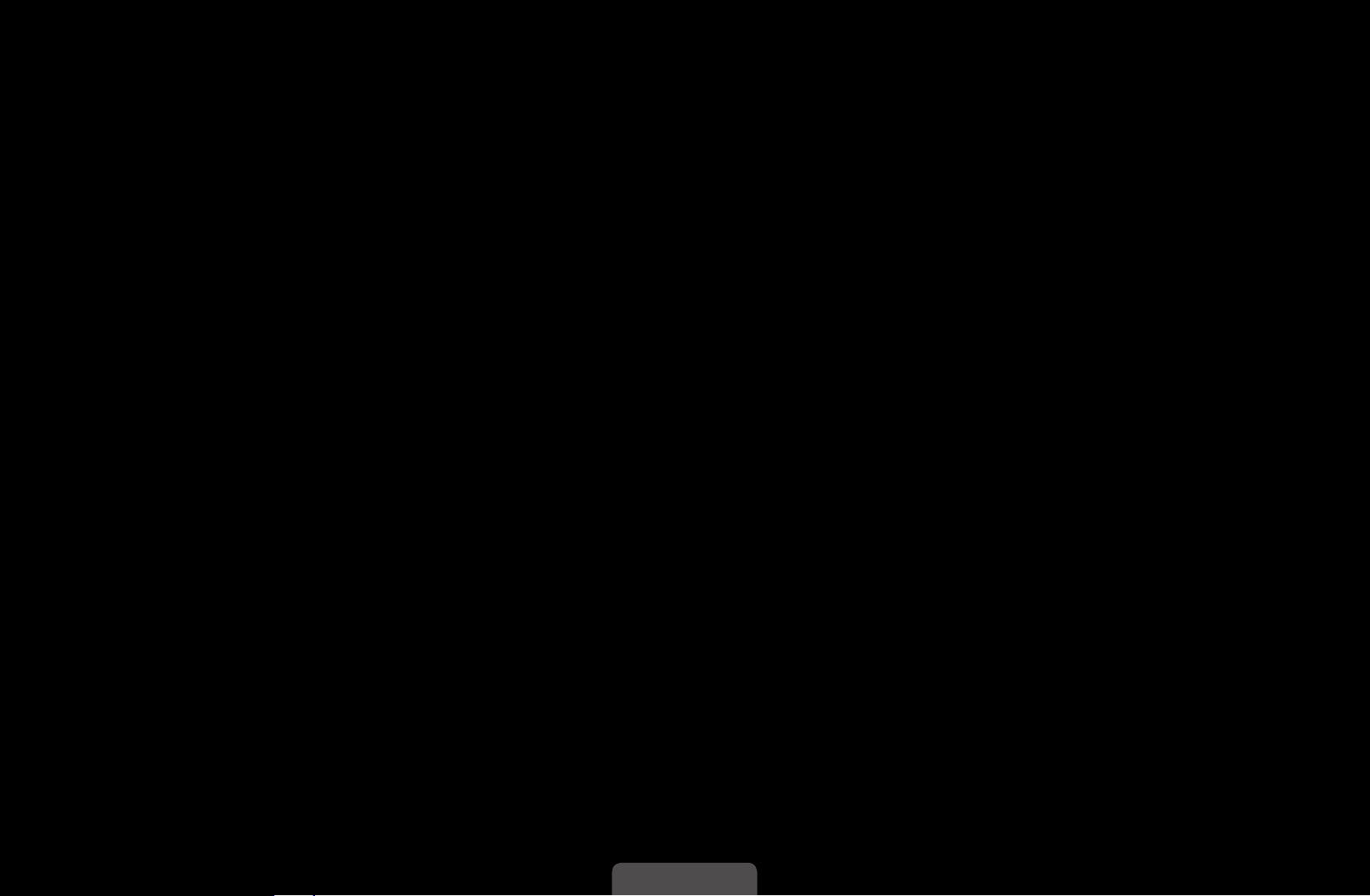
●
Borrar: Puede suprimir un canal para que se muestren los canales que desee.
●
Deseleccionar❑todo : Se cancelan todas las selecciones de canales.
Sólo se puede seleccionar Deseleccionar❑todo si hay uno o más canales
N
seleccionados.
●
Seleccionar❑todos: Seleccione todos los canales de la lista.
◀ ▶ ◀
Español Español
Page 17
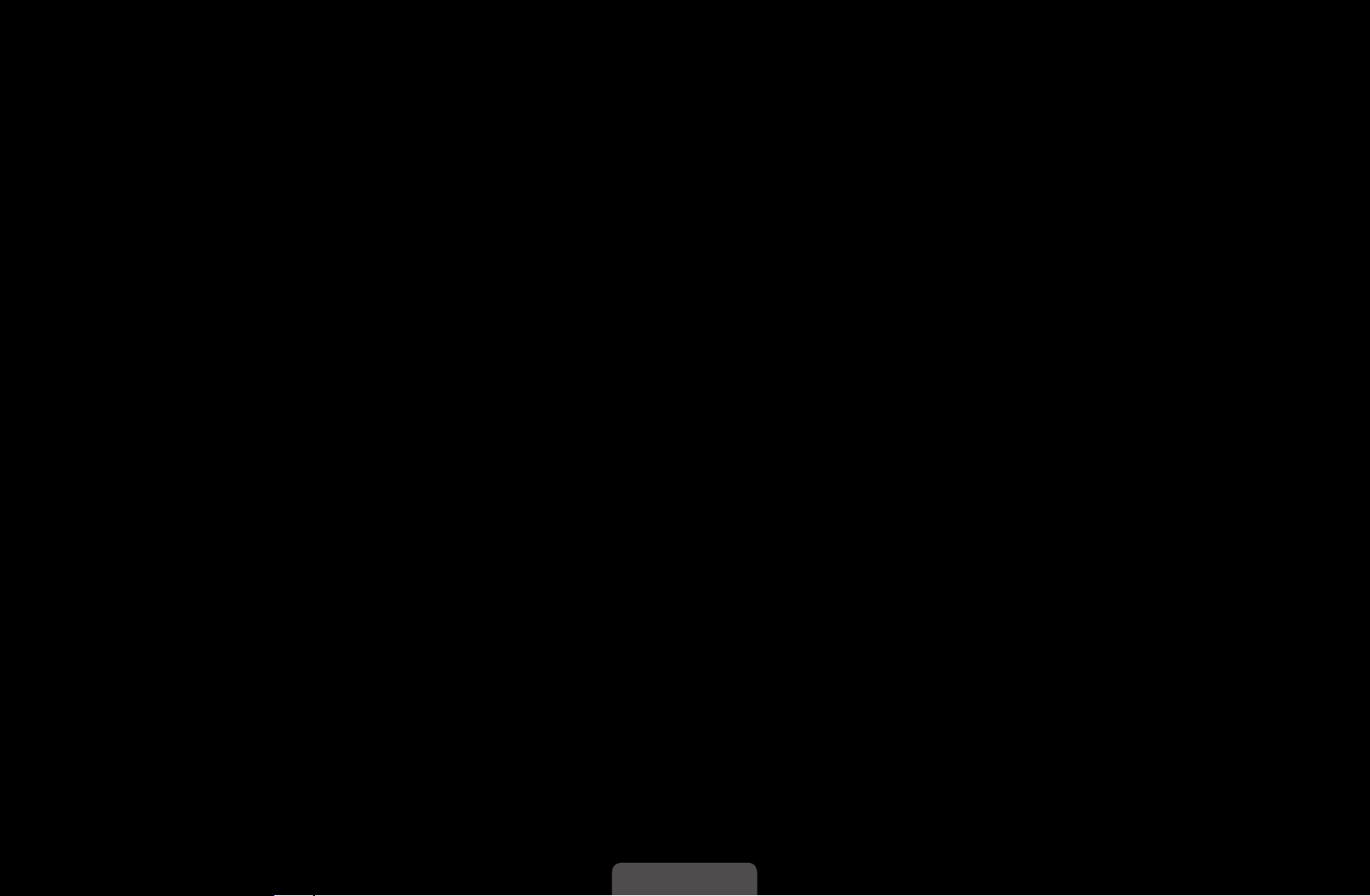
❑❑Sintonización❑de❑los❑canales
MENU
❑
O
❑■Antena❑(Aérea❑/❑Cable)❑
Antes de que el televisor empiece a memorizar los canales disponibles, debe
indicar el tipo de origen de la señal conectada al televisor (es decir, Aérea o
Cable).
m
❑
❑Canal❑
→
❑ENTER
→
E
t
Page 18
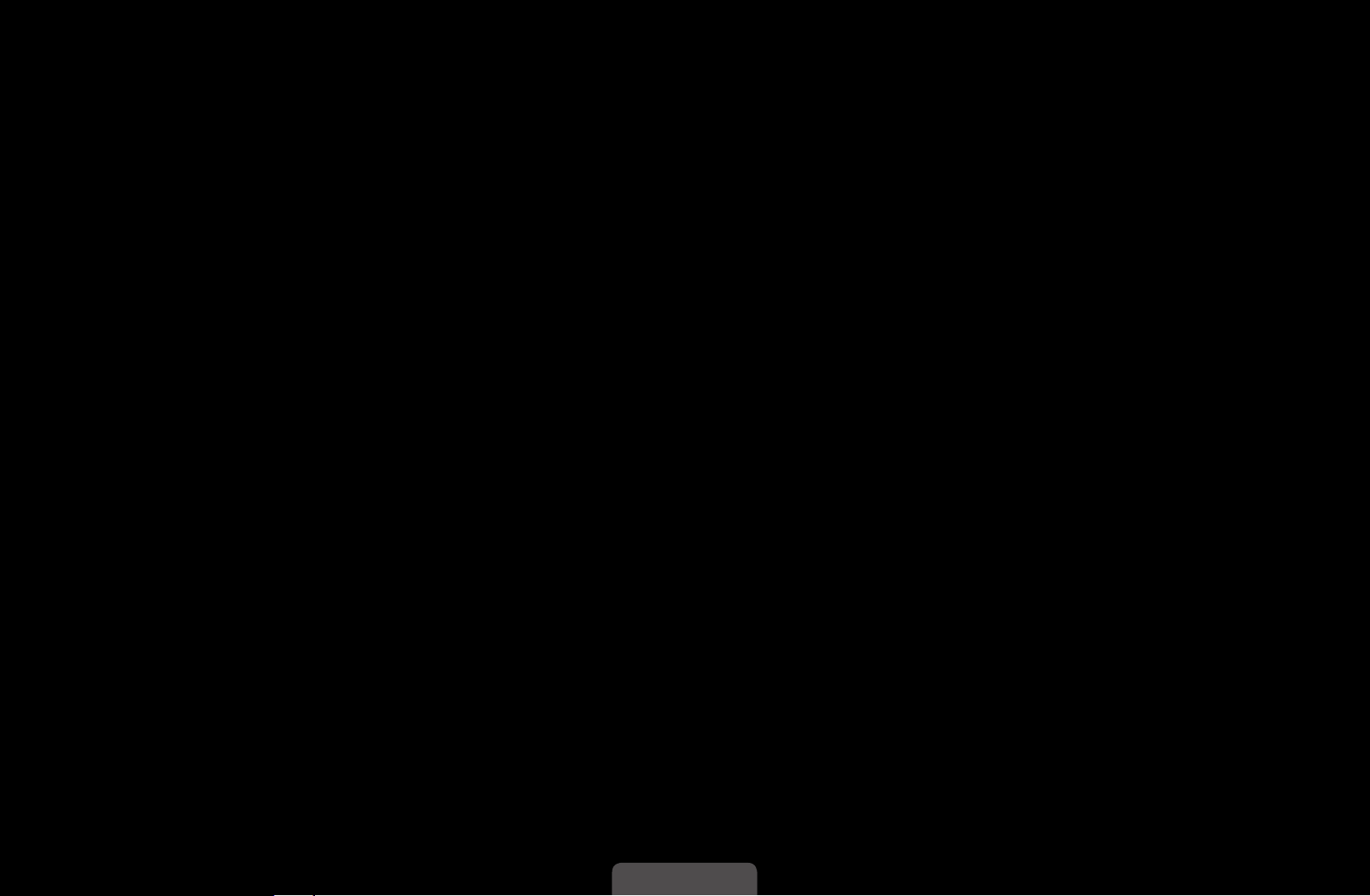
❑■País
(según el país)
Aparece la pantalla para la introducción del número PIN. Escriba su código PIN
de 4 dígitos.
●
Canal❑digital: Cambiar país para canales digitales.
●
Canal❑analógico: Cambiar país para canales analógicos.
◀ ▶ ◀
Español Español
Page 19
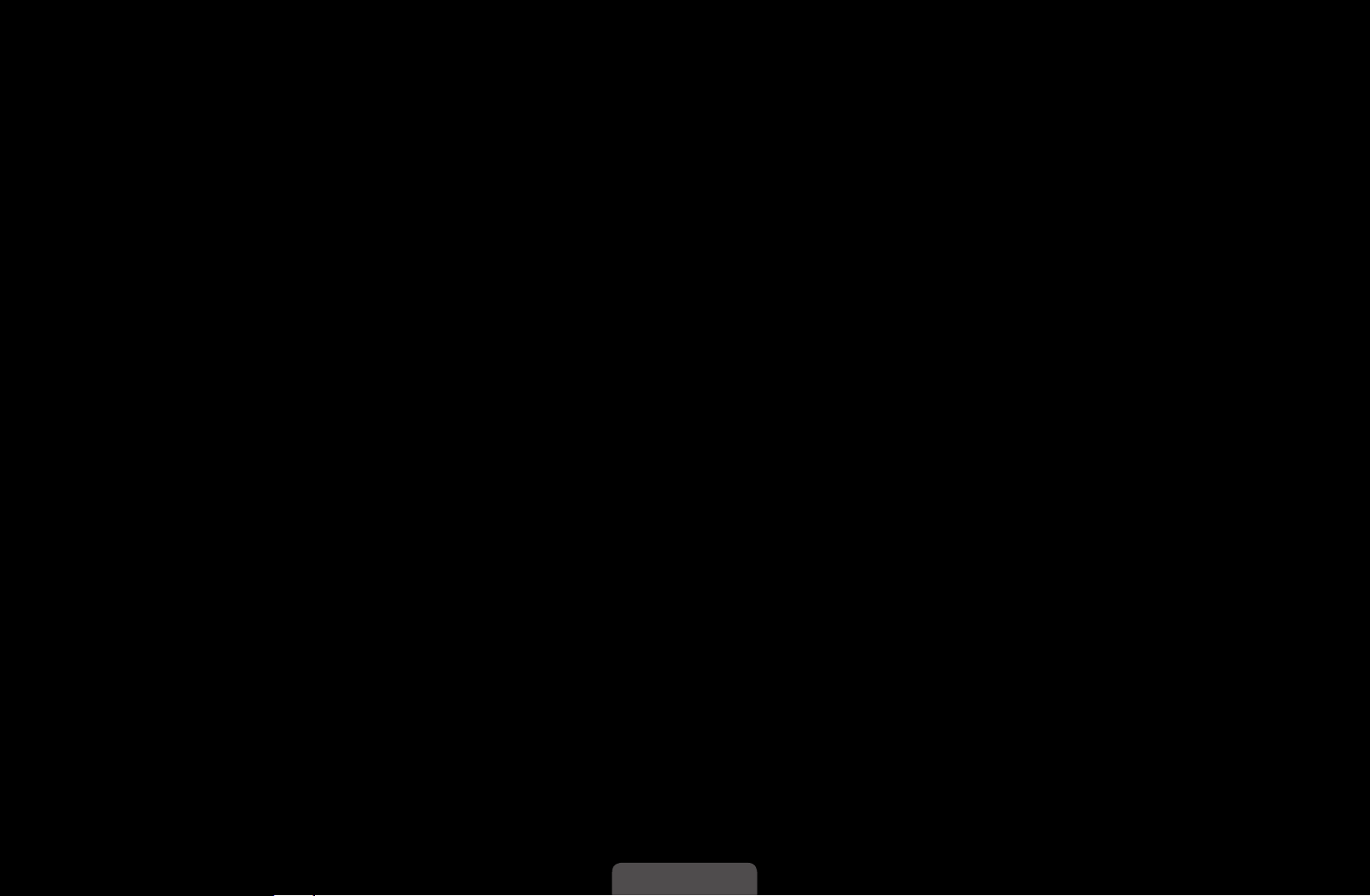
❑■Sintonización❑automática
(según el país)
Busca un canal automáticamente y lo guarda en el televisor.
Puede que los números de programa asignados automáticamente no
N
correspondan a los números de programa reales o deseados. Si un canal
está bloqueado, aparece la ventana para introducir el PIN.
●
Sintonización❑automática
Aérea❑/❑Cable:❑Seleccionar la fuente de antena que se desee memorizar.
Digital❑y❑Analógico❑/❑Digital❑/❑Analógico: Seleccione la fuente de canal para
guardar.
Page 20
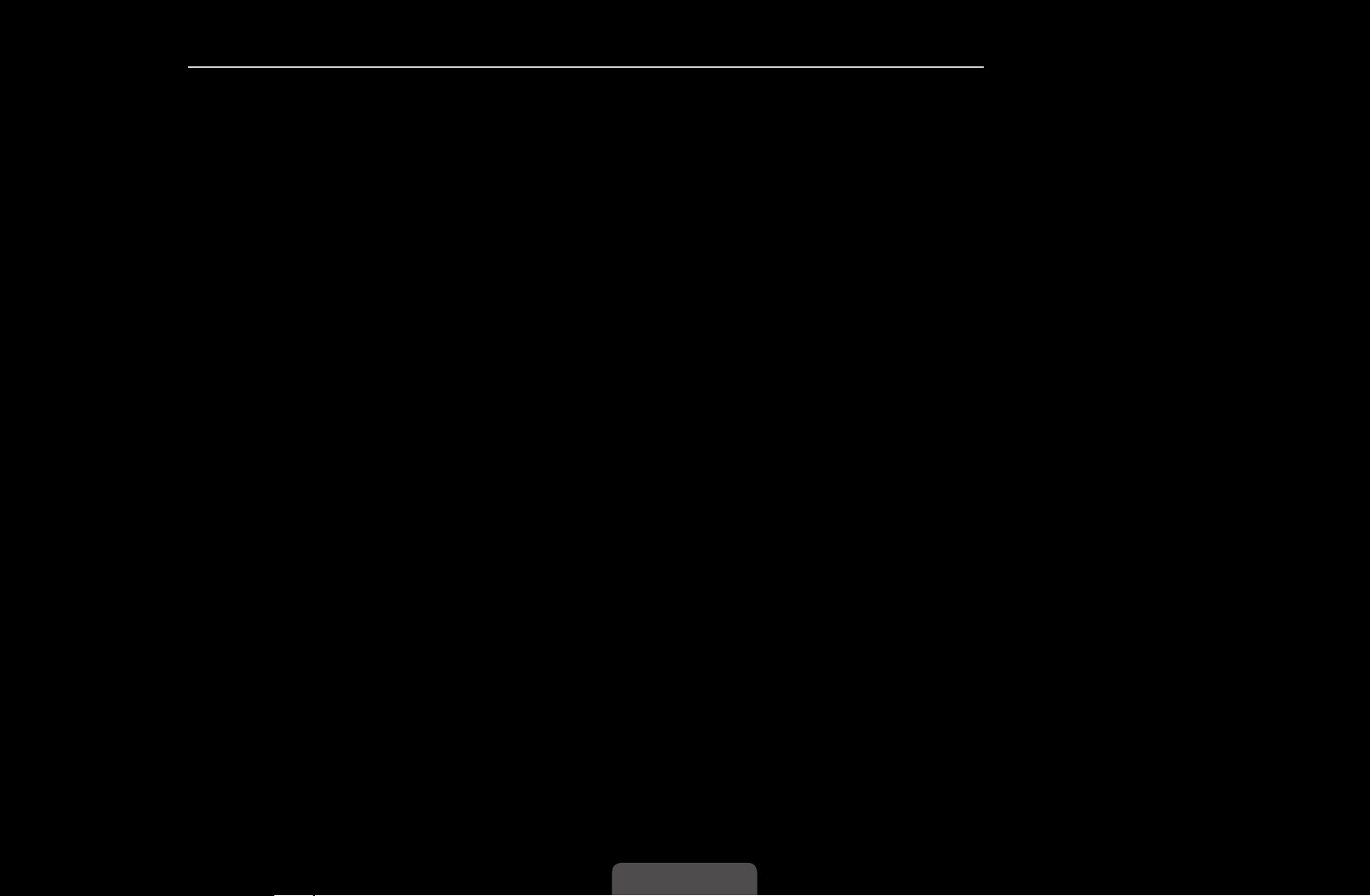
Si❑Tipo❑de❑antena❑se❑configura❑como❑Aérea❑o❑Cable:
Al seleccionar Cable❑
para explorar los canales de cable.
–
Modo❑búsqueda (Completa/Red/Rápida): Busca todos los canales de
las emisoras activas y los guarda en el televisor.
Si selecciona Rápida, puede configurar manualmente Red,❑ID❑de❑
N
red,❑Frecuencia,❑Modulación y Velocidad❑símbolos pulsando los
botones de numéricos del mando a distancia.
–
◀ ▶ ◀
Red (Autom./Manual): Selecciona el modo de configuración de ID❑de❑
red entre Autom. o Manual.
–
ID❑de❑red: Cuando Red está establecido en Manual, se puede asignar el
❑Digital❑y❑Analógico❑o❑Digital: Proporcione un valor
→
ID❑de❑red con los botones numéricos.
Español Español
Page 21
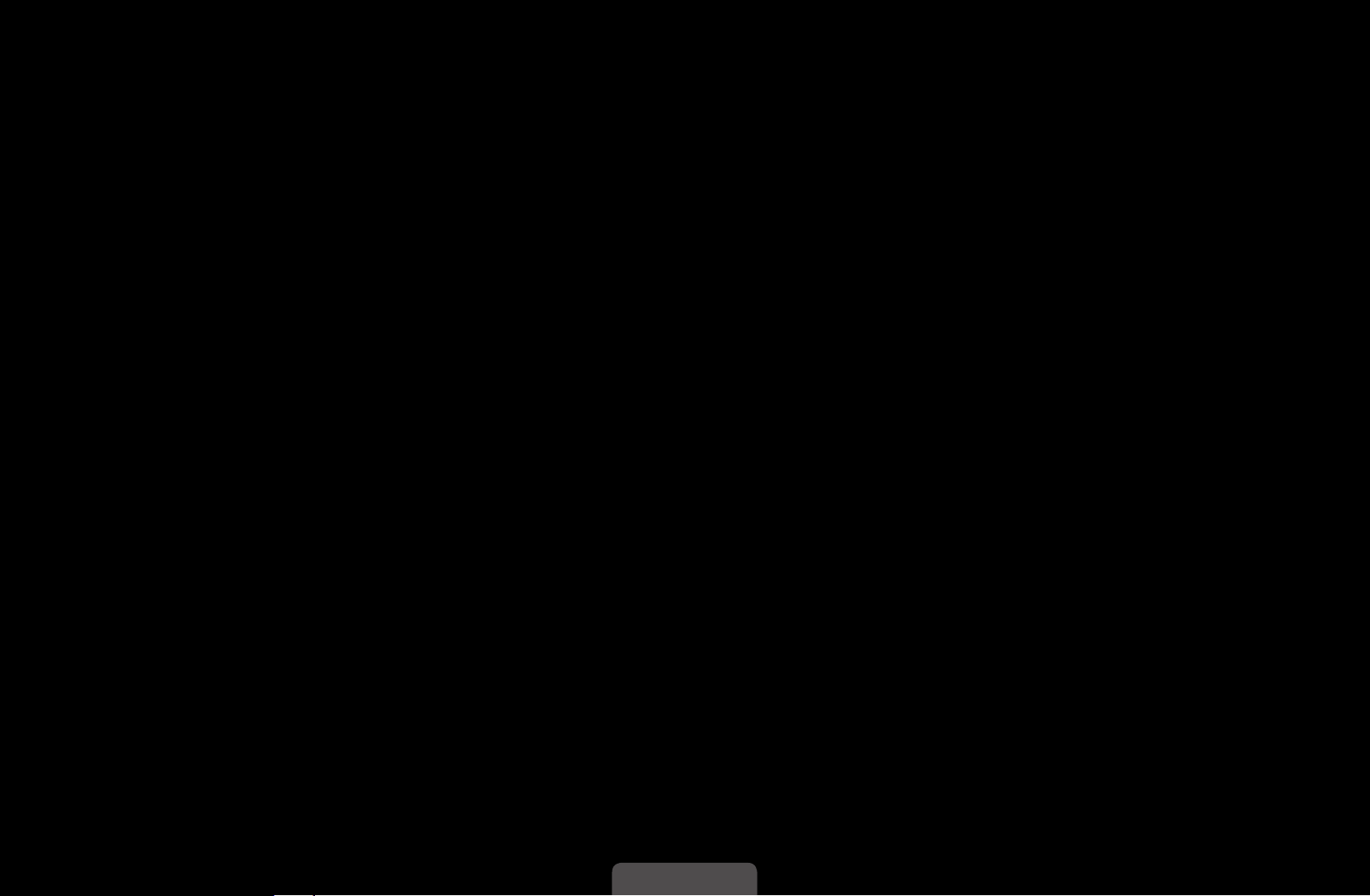
–
Frecuencia: Muestra la frecuencia del canal. (es diferente en cada país)
–
Modulación: Muestra los valores de modulación disponibles.
–
Velocidad❑símbolos: Muestra las velocidades de símbolo disponibles.
●
Opción❑búsqueda❑de❑cable
(sólo según el país y los canales por cable)
Establece opciones adicionales de búsqueda, como la frecuencia y la
velocidad de símbolo, para la búsqueda de la red por cable.
Frec.❑de❑inicio/Frec.❑de❑finaliz.: Configure la frecuencia de inicio o de
finalización (es diferente en cada país).
Velocidad❑símbolos: Muestra las velocidades de símbolo disponibles.
Modulación: Muestra los valores de modulación disponibles.
Page 22
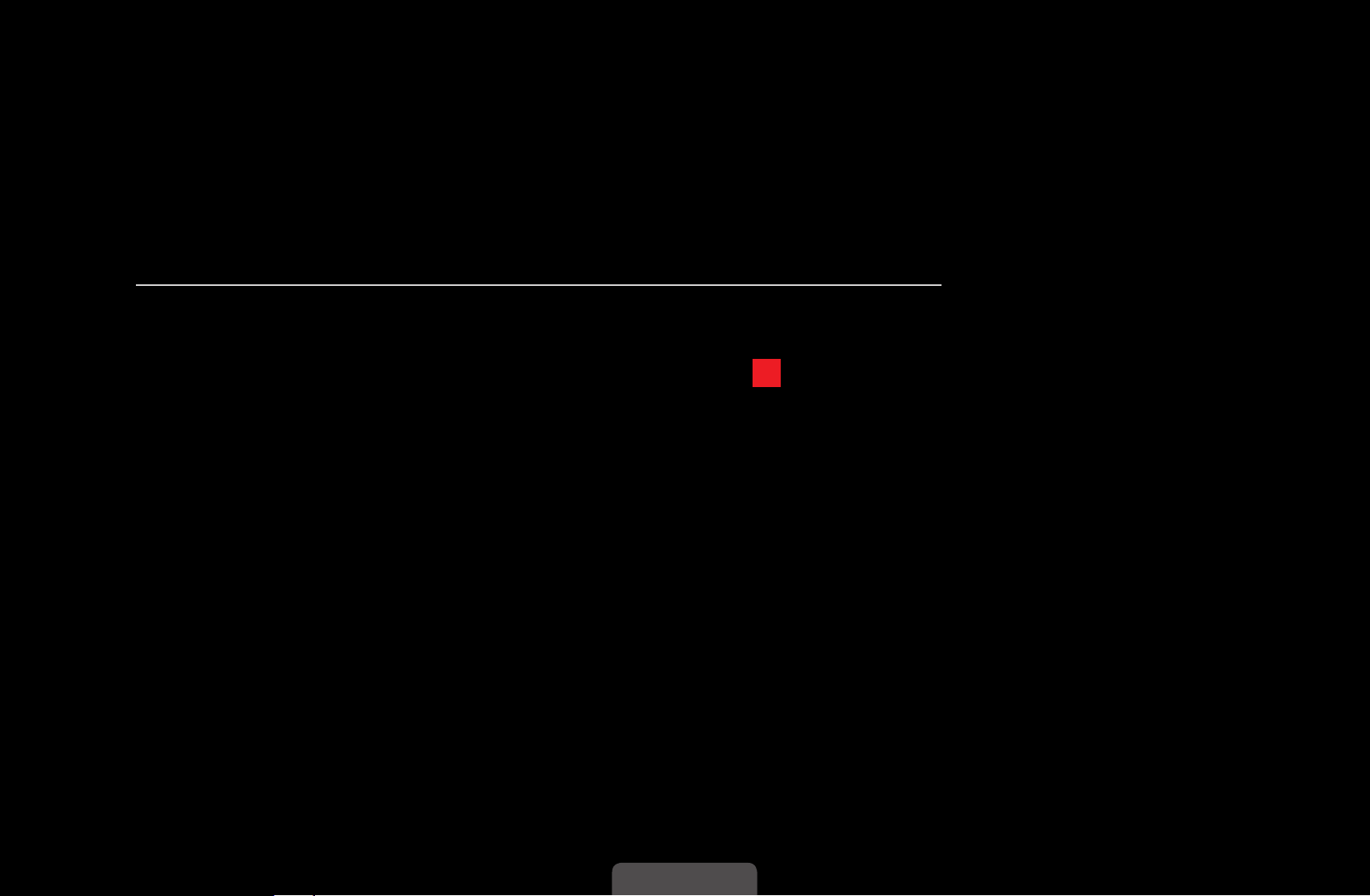
❑■ Sintonización❑manual
AC B D
Busca un canal manualmente y lo guarda en el televisor.
Si un canal está bloqueado, aparece la ventana para introducir el PIN.
N
Según el tipo de canal, quizás se admita la Sintonización❑manual.
N
Si❑Tipo❑de❑antena❑se❑configura❑como❑Aérea❑o❑Cable❑:
●
Sintonización❑de❑canales❑digitales: Busca un canal digital manualmente y
lo guarda en el televisor. Pulse el botón
digitales. Una vez finalizada la búsqueda, un canal se actualiza en la lista de
◀ ▶ ◀
canales.
–
Cuando se selecciona Antena
banda
–
Cuando se selecciona Antena
Velocidad❑símbolos
Aérea:❑Canal,❑Frecuencia,❑Ancho❑de❑
→
Cable:❑Frecuencia,❑Modulación,❑
→
(Nuevo) para buscar los canales
Español Español
Page 23
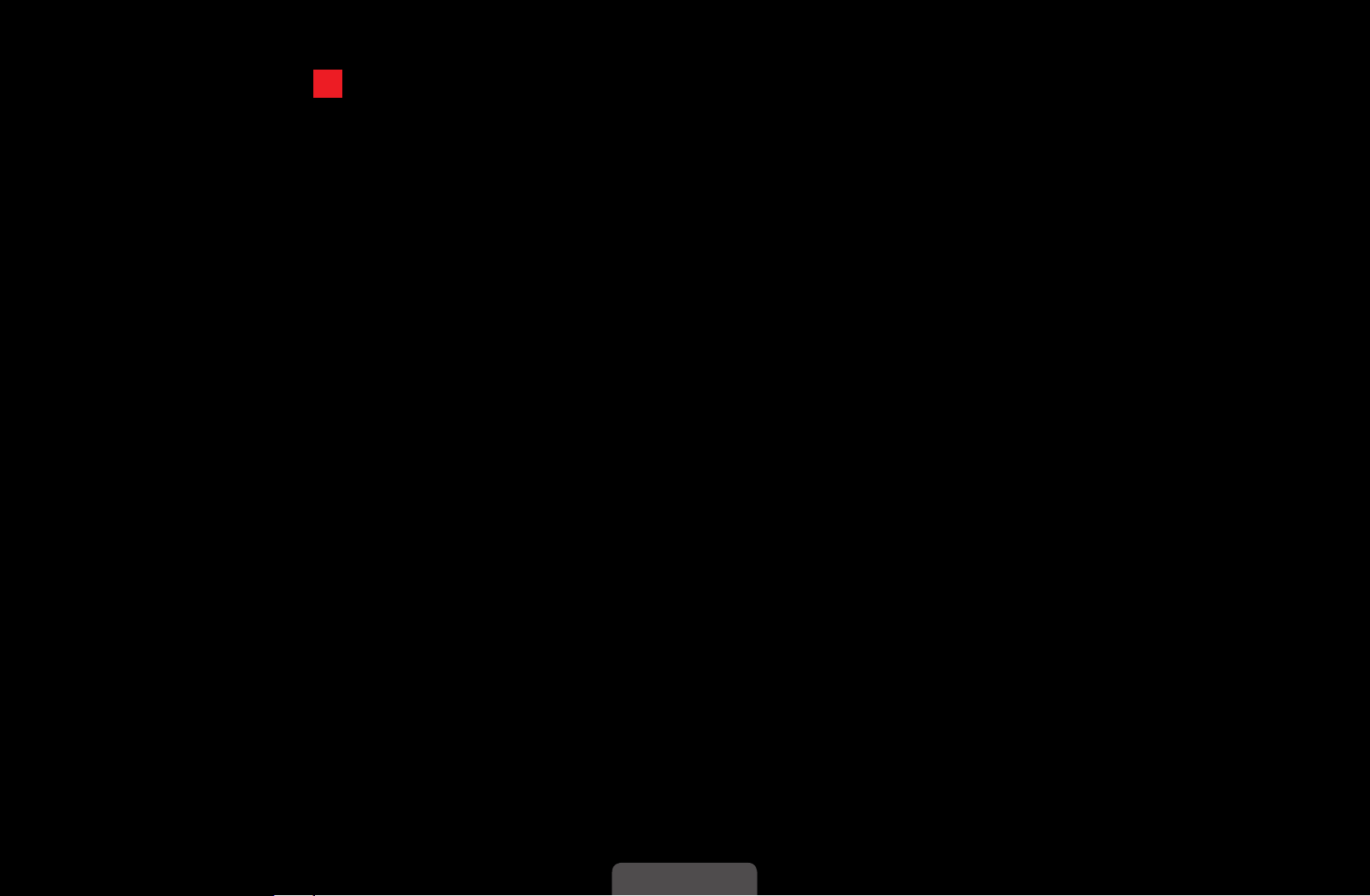
●
Sintonización❑de❑canales❑analógicos: Busca un canal analógico. Pulse
el botón A (Nuevo) para buscar los canales digitales ajustando Programa,❑
Sistema❑de❑color,❑Sistema❑de❑sonido,❑Canal,❑Buscar.
Modo Canal
N
–
P (modo de programa): Al finalizar la sintonización, las estaciones
de emisión de su zona se habrán asignado a los números de
posición comprendidos entre P0 y P99. Puede seleccionar un canal
introduciendo el número de posición en este modo.
–
C (modo de canal aéreo) / S (modo de canal por cable): Estos dos
modos permiten seleccionar un canal introduciendo el número
asignado a cada emisora aérea o por cable.
Page 24
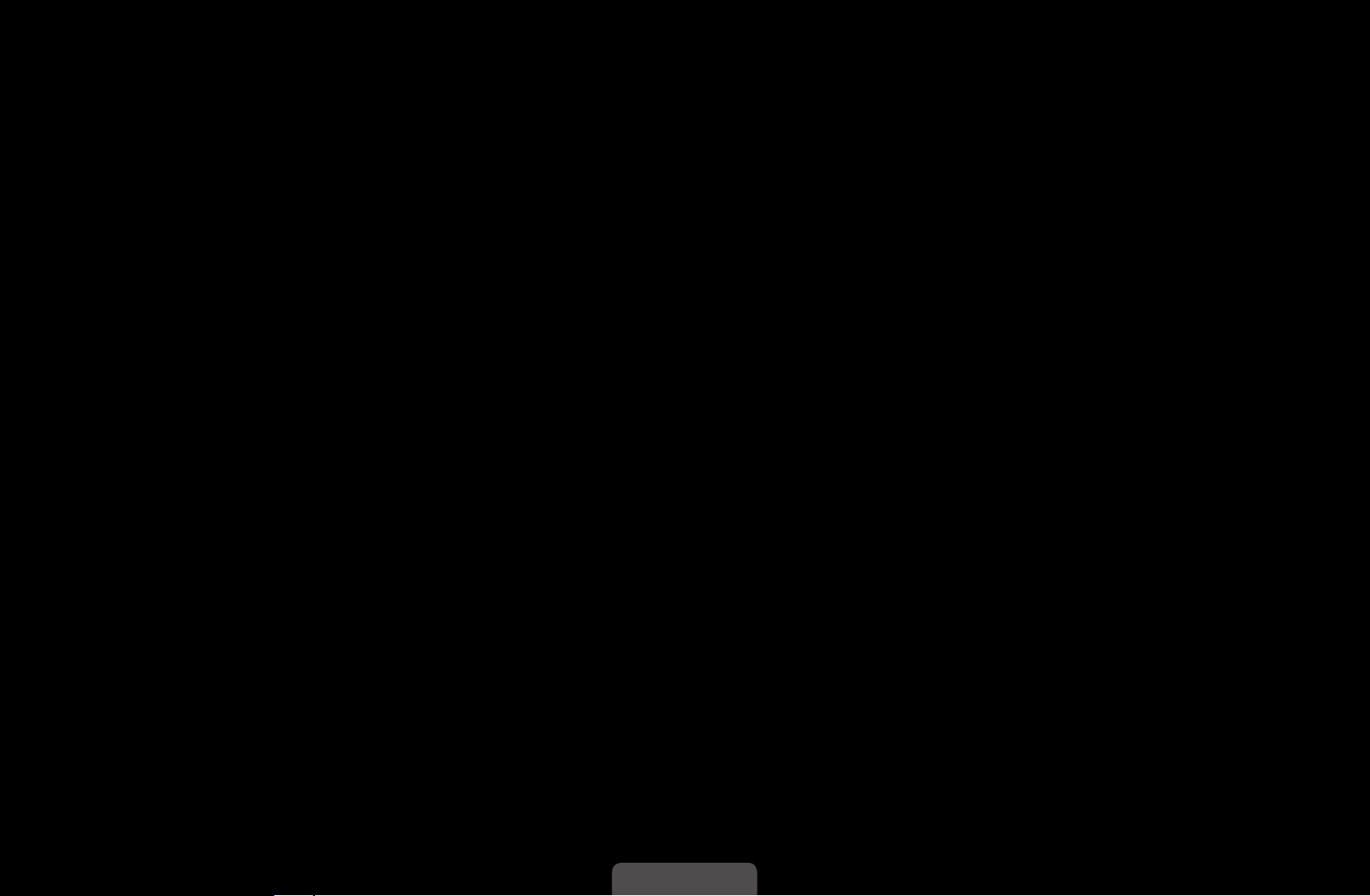
❑■ Editar❑número❑canal❑(Inhabilitar❑/❑Habilitar)
(según el país)
Utilice esta opción para cambiar el número de canal. Cuando cambie el número
de canal, la información del canal no se actualizará automáticamente.
◀ ▶ ◀
Español Español
Page 25
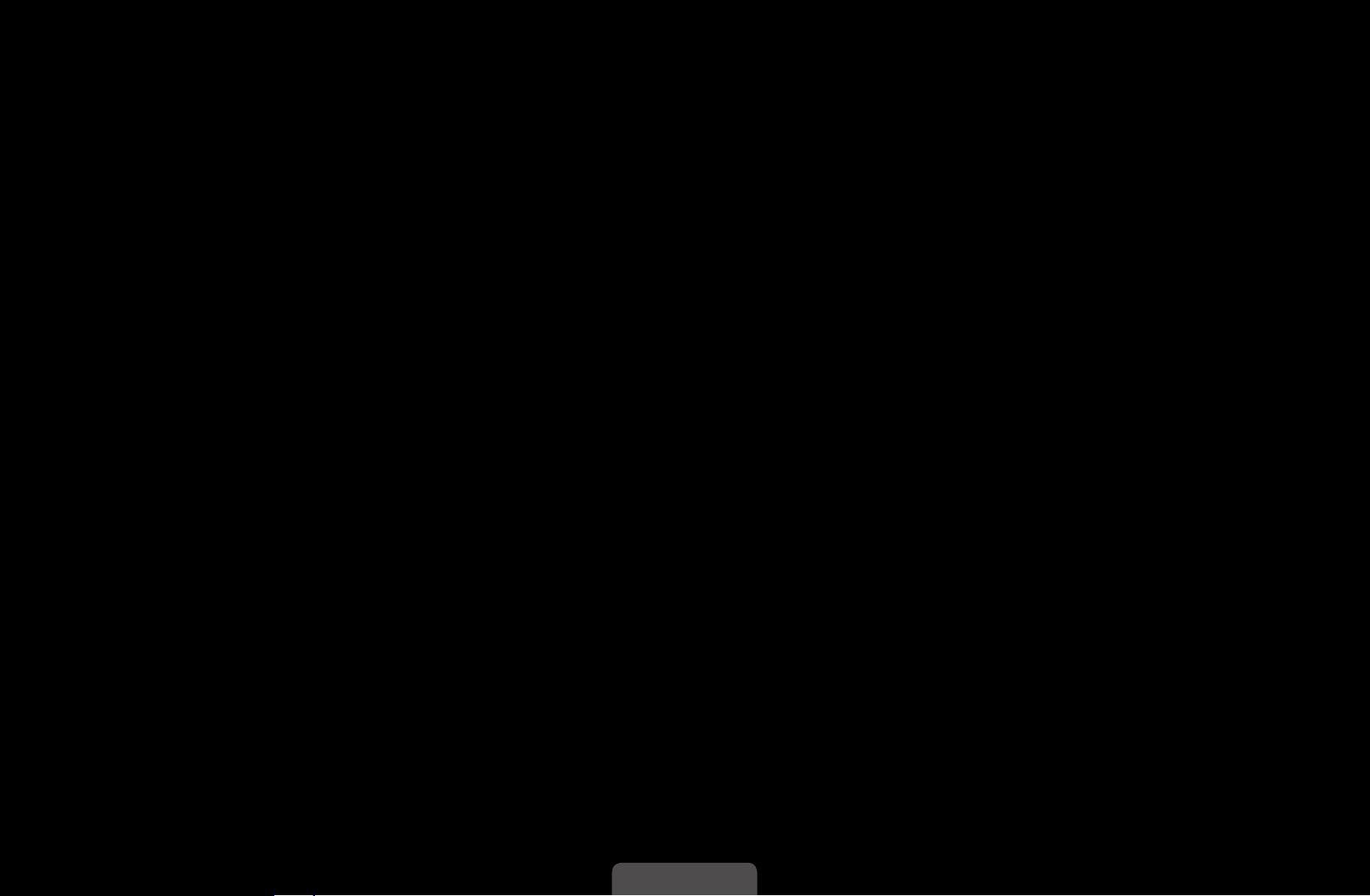
❑■ Sintonización❑fina❑
(sólo canales analógicos)
Si la señal es débil o está distorsionada, realice manualmente la sintonización fina
del canal.
N
Los canales bien sintonizados están marcados con un asterisco “*”.
N
Para reiniciar la sintonización fina, seleccione Rest..
Page 26
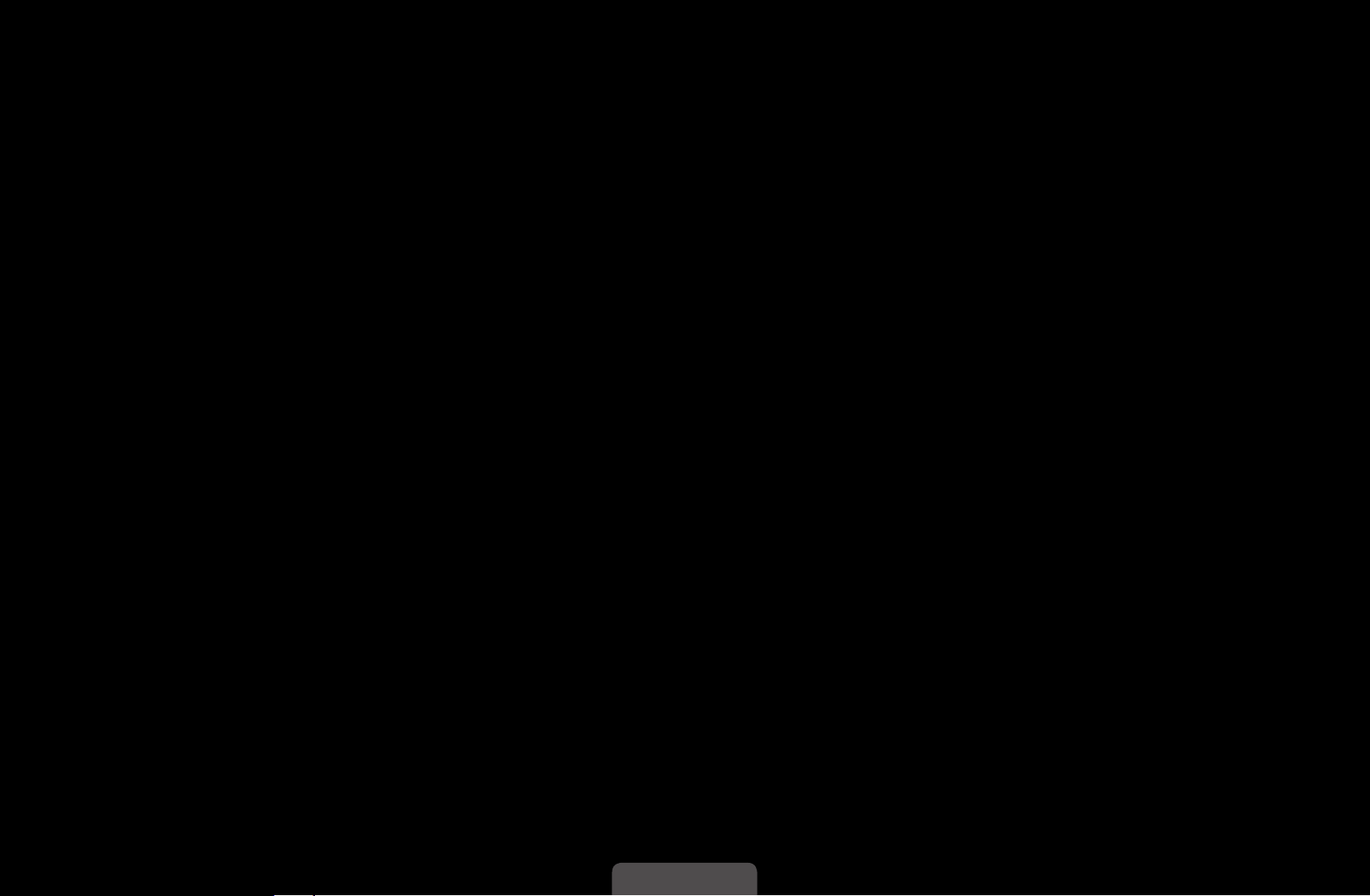
❑■Transf.❑lista❑can.
(según el país)
Importa o exporta la asignación del canal. Para utilizar esta función se debe
conectar un dispositivo USB.
Aparece la pantalla para la introducción del número PIN. Escriba su código
N
PIN de 4 dígitos.
●
Importar❑de❑USB: Importar lista de canales de USB.
●
Exportar❑a❑USB: Exportar lista de canales a USB.
◀ ▶ ◀
Español Español
Page 27
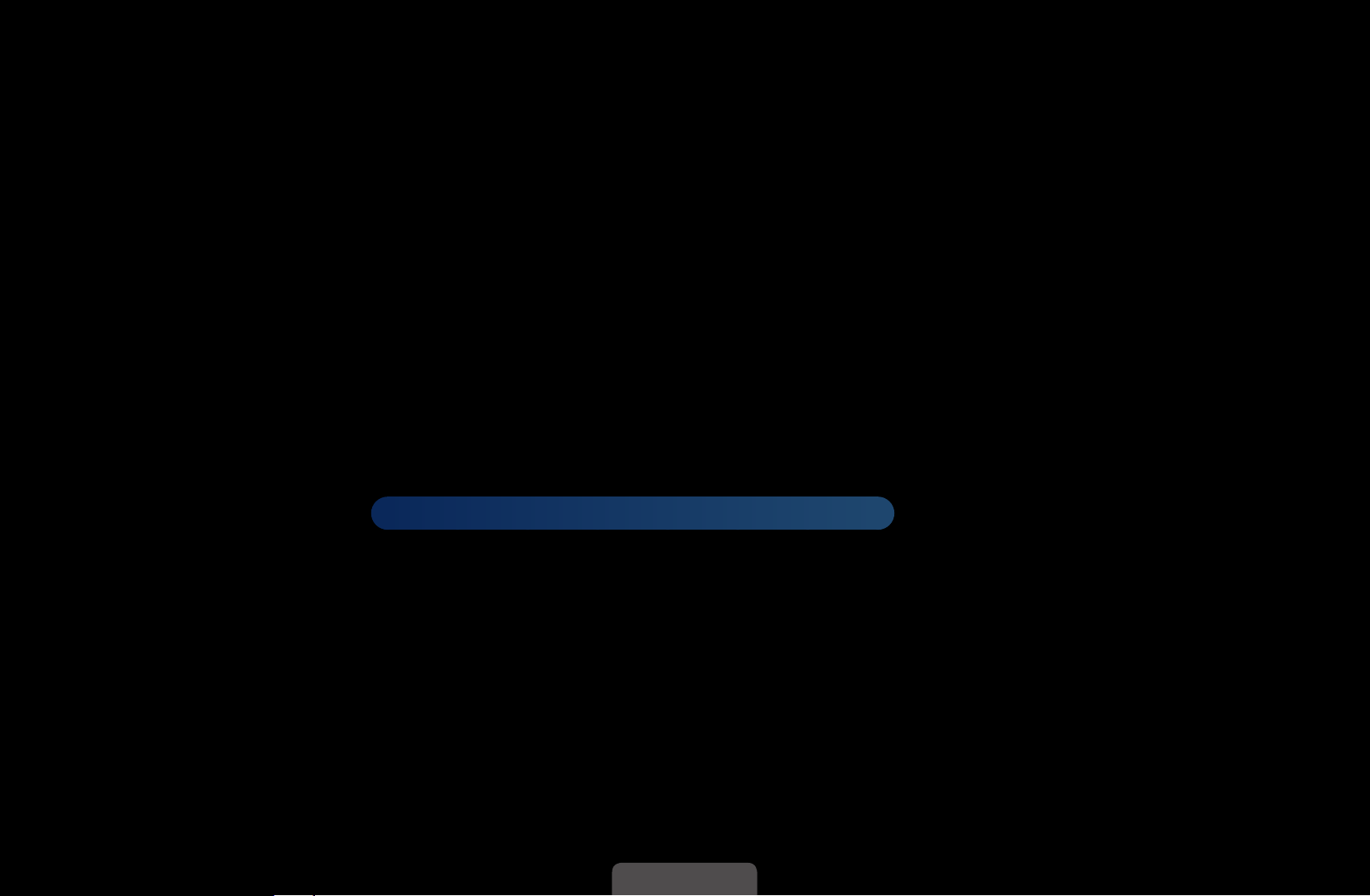
❑❑Cambio❑del❑modo❑de❑imagen❑preseleccionado
❑
O
MENU
m
❑
❑Imagen❑
→
Modo❑imagen❑
→
❑ENTER
→
E
❑■Modo❑imagen❑
Seleccione el tipo de imagen preferido.
Cuando conecte un ordenador, sólo podrá hacer cambios en Ocio y
N
Estándar.
●
Dinámico: Adecuado para un entorno iluminado.
●
Estándar: Adecuado para un entorno normal.
●
Natural❑
fatiga ocular.
●
Película: Adecuado para ver películas en un entorno oscuro.
●
Ocio Adecuado para ver películas y para juegos.
t
para LED serie 5 de 40 pulgadas y LCD serie5
: Adecuado para reducir la
N
Sólo está disponible cuando se conecta un ordenador.
Page 28
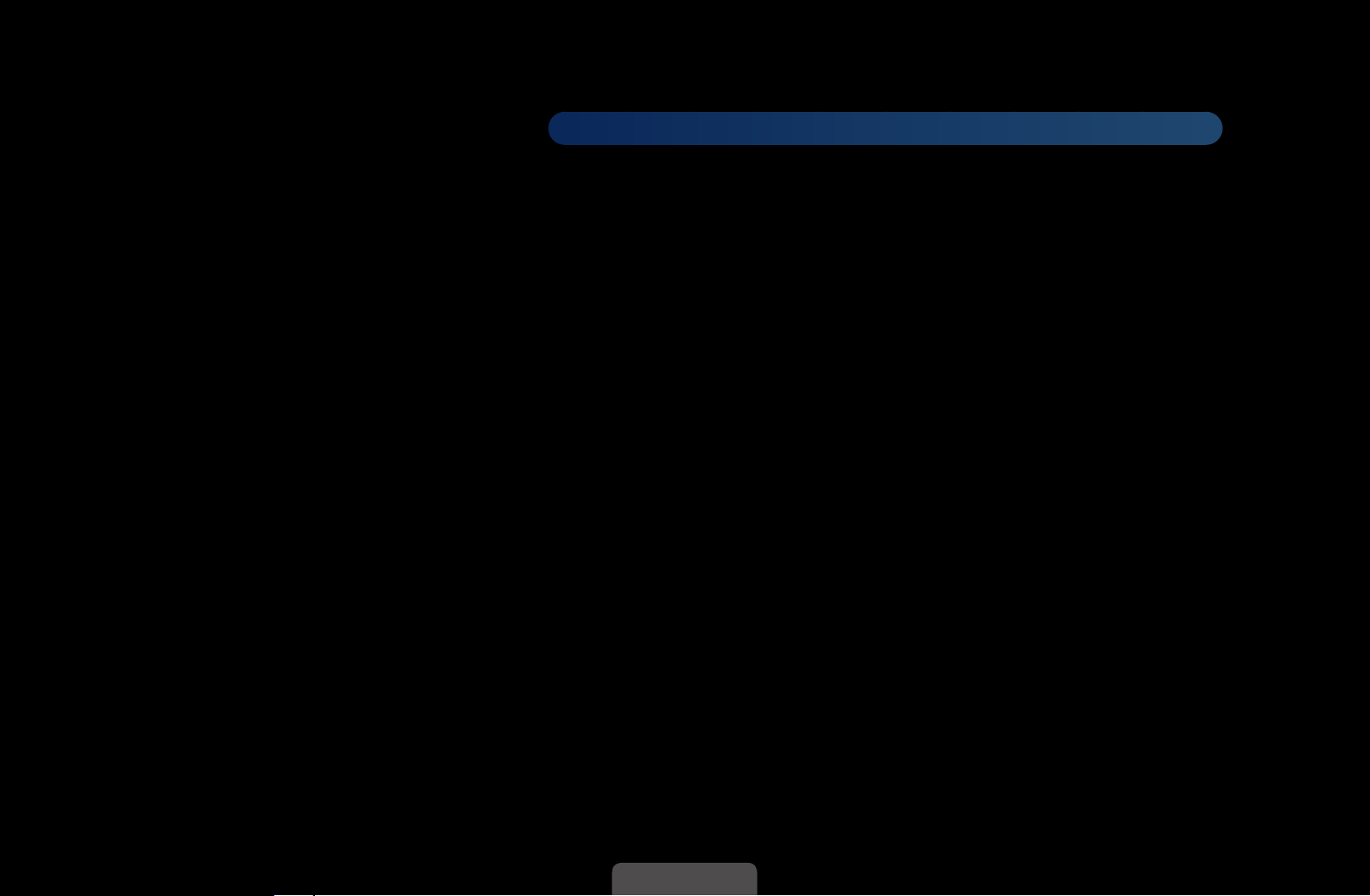
❑❑Ajuste❑de❑la❑configuración❑de❑la❑imagen
❑■Samsung❑MagicAngle❑
❑
O
Ajuste el ángulo de visualización de la pantalla para mejorar la calidad de acuerdo
con la posición de visualización.
MENU
●
Samsung❑MagicAngle: Cuando se mira la pantalla desde un ángulo inferior
o superior se puede configurar el modo apropiado para cada posición a fin de
conseguir una calidad de imagen similar a la que se obtiene cuando se mira la
m
❑
❑Imagen❑
→
para LED serie 4 de 19-22 pulgadas, serie 5 de 22 pulgadas
Samsung❑MagicAngle❑
→
❑ENTER
→
E
◀ ▶ ◀
pantalla directamente.
Desactivado: Seleccionar cuando se ve de frente.
Modo❑pos.❑reclinada: Seleccionar cuando se ve desde una posición
●
N
ligeramente inferior.
Modo❑De❑pie: Seleccionar cuando se ve desde una posición superior.
Modo: Ajustar el ángulo de visualización de la pantalla.
Cuando Samsung MagicAngle se establece como Modo❑pos.❑reclinada o
Modo❑De❑pie, Gamma no está disponible.
Español Español
Page 29
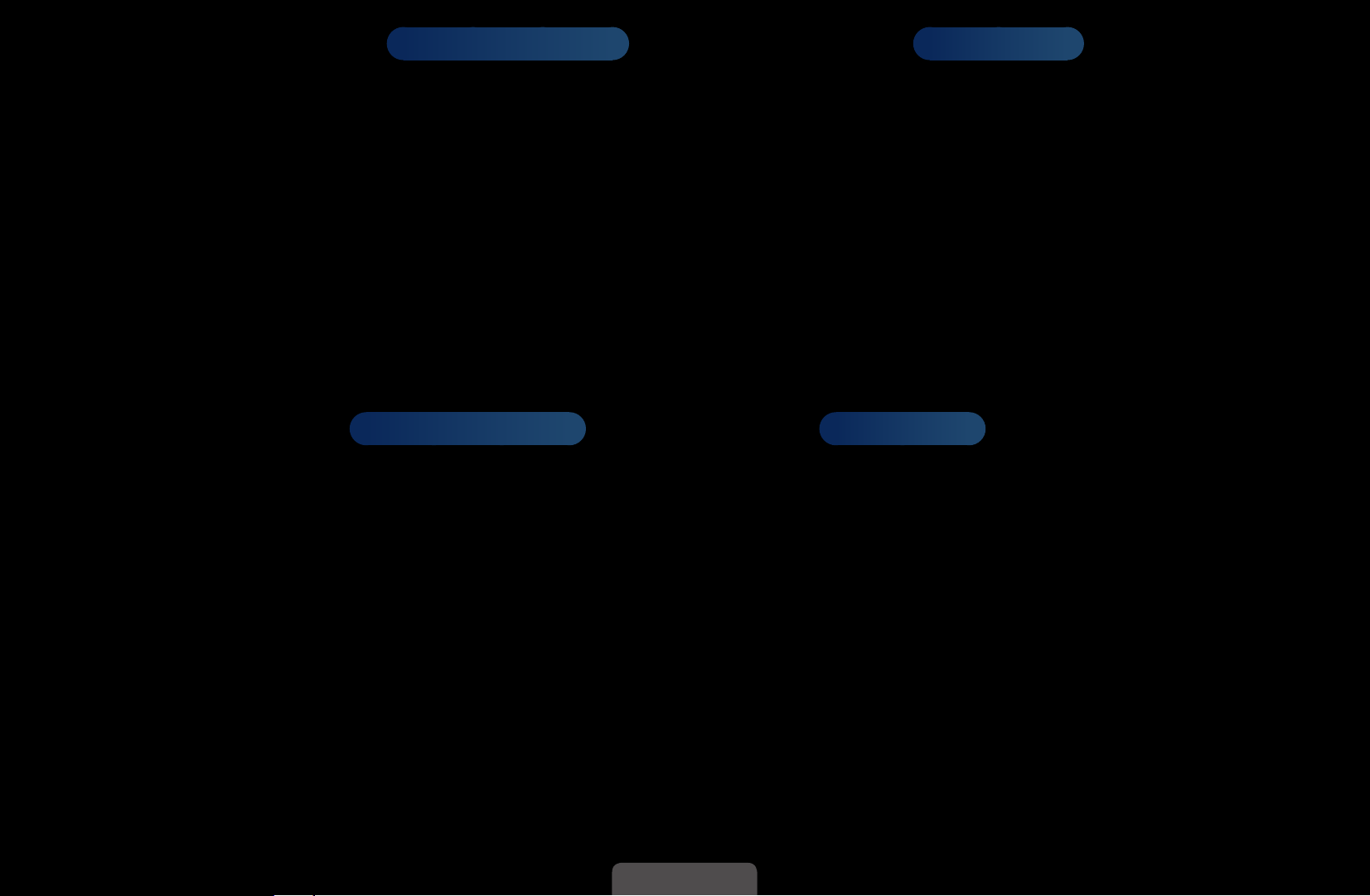
❑■Luz❑de❑fondo❑
para LED y LCD TV
❑/❑
Ilumin.❑celda❑
para PDP TV
❑/❑Contraste❑
/❑Brillo❑/❑Nitidez❑/❑Color❑/❑Matiz❑(V/R)❑
El televisor tiene diferentes opciones de configuración para controlar la calidad de
la imagen.
NOTA
N
●
En los modos analógicos TV, Ext. del sistema PAL, no se puede usar la
función Matiz❑(V/R).
●
Cuando conecte un ordenador, sólo podrá hacer cambios en Luz❑de❑
fondo❑
Nitidez.
●
La configuración de cada dispositivo externo conectado al televisor se
puede ajustar y guardar.
para LED y LCD TV
❑/❑Ilumin.❑celda❑
❑
para PDP TV
, Contraste, Brillo y
●
Si se disminuye el brillo de la imagen se reduce el consumo de energía.
Page 30
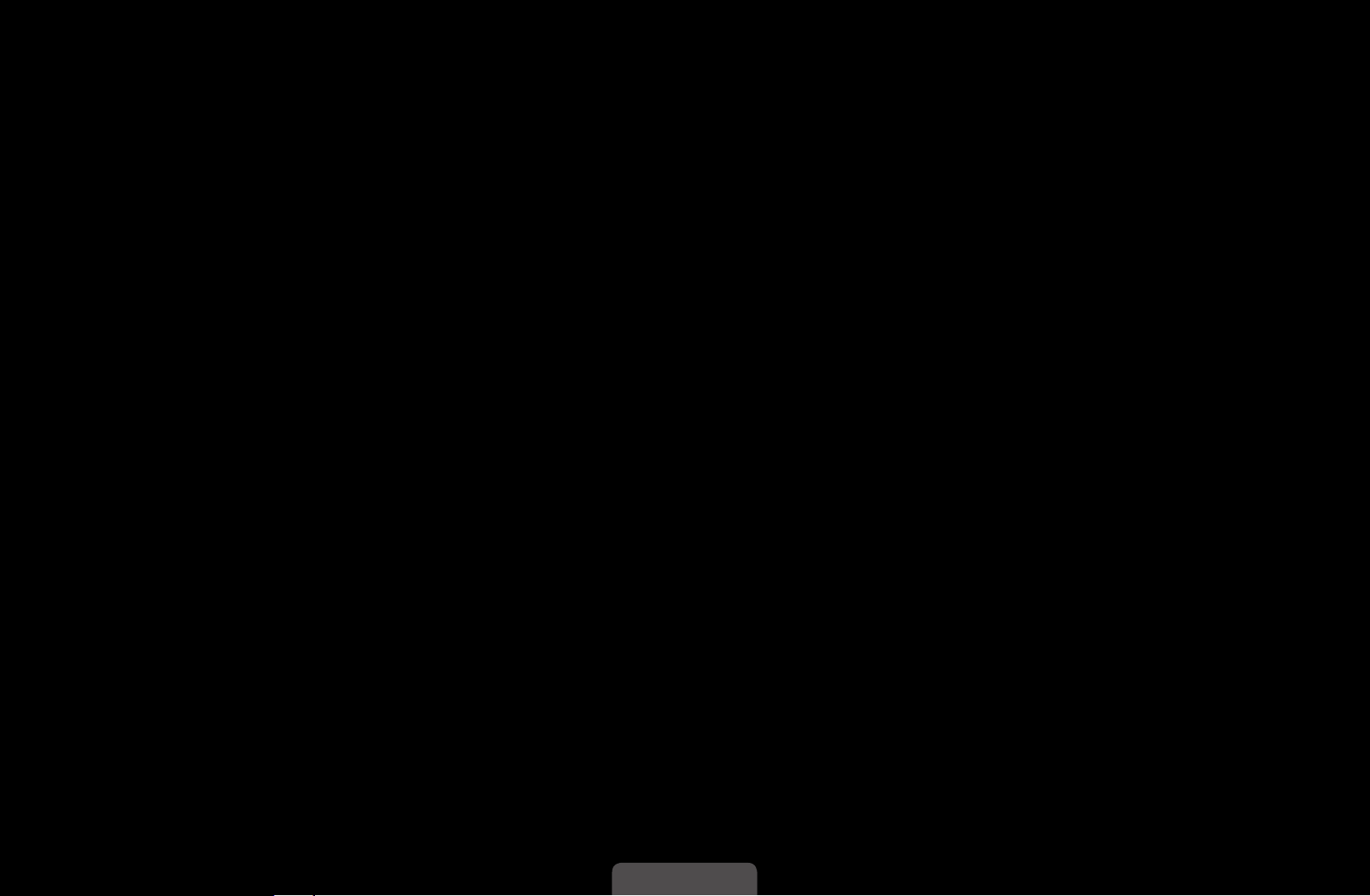
❑■Ajuste❑de❑pantalla
Configure varias opciones de la imagen, como el tamaño y la relación de aspecto.
●
Tamaño❑de❑imagen: Es posible que el receptor de satélite o cable tenga
también su propia gama de tamaños de pantalla. Sin embargo, es muy
aconsejable utilizar el modo 16:9 la mayoría de las veces.
Ancho❑automático: Ajusta automáticamente el tamaño de la imagen a la
relación de aspecto de la pantalla 16:9.
16:9: Ajusta la imagen al modo panorámico 16:9.
Zoom❑ancho: Aumenta el tamaño de la imagen más que 4:3.
◀ ▶ ◀
Ajusta la Posición mediante los botones ▲, ▼.
N
Zoom: Amplía la imagen ancha de 16:9 en sentido vertical para que la imagen
ocupe el tamaño de la pantalla.
Ajusta la Posición o el Tamaño mediante los botones ▲, ▼.
N
Español Español
Page 31

4:3: Ajusta la imagen al modo básico (4:3).
No vea la televisión en formato 4:3 durante largos periodos de tiempo.
N
Los rastros de bordes a la izquierda, derecha o centro de la pantalla
pueden provocar un desgaste de la pantalla por la retención de la imagen
que no está cubierto por la garantía.
Ajuste❑pantalla: Muestra la imagen completa sin cortes cuando la entrada de
la señal es HDMI (720p/1080i/1080p).
V.❑inteligente❑1❑
original en un 50%.
V.❑inteligente❑2❑
original en un 25%.
NOTA
N
●
V.❑inteligente❑1 está habilitado sólo en el modo HDMI.
●
V.❑inteligente❑2 está habilitado sólo en los modos DTV y HDMI.
para LED serie 5 de 40 pulgadas y LCD serie5
para LED serie 5 de 40 pulgadas y LCD serie5
: Reduce la pantalla
: Reduce la pantalla
Page 32

●
●
N
Posición: Ajuste la posición de la imagen. Sólo está disponible en modo
Zoom❑ancho.
Zoom/Posición: Ajustar el tamaño y la posición de la imagen. Sólo disponible
en Zoom.
NOTA
●
Después de seleccionar Ajuste❑pantalla en HDMI (1080i/1080p), quizás
deba centrar la imagen:
1. Pulse los botones
◀ ▶ ◀
2. Pulse el botón ENTER
3. Pulse los botones
●
Según la fuente de entrada, las opciones de tamaño de la imagen
pueden variar.
●
Si desea restablecer la posición ajustada, seleccione Restab. en la
pantalla Posición. La pantalla recuperará la posición predeterminada.
o
u
E
u, d, l
Español Español
para seleccionar Posición.
d
.
o r para mover la imagen.
Page 33

●
Los elementos disponibles pueden diferir según el modelo seleccionado.
●
Cuando conecte un ordenador, sólo podrá ajustar los modos 16:9 y 4:3.
●
La configuración de cada dispositivo externo conectado a una entrada
del televisor se puede ajustar y guardar.
●
Si se usa la función Ajuste❑pantalla con la entrada HDMI 720p, en los
laterales superior, inferior, derecho e izquierdo de la pantalla se cortará 1
línea como en la función de sobreexploración.
●
4:3❑Tamaño❑pant.❑(16:9❑/❑Zoom❑ancho/Zoom/4:3): Sólo disponible cuando
la imagen está configurada como Ancho❑automático. Se puede determinar
el tamaño de imagen deseado en el tamaño de imagen panorámica 4:3 WSS
o el original. Cada país europeo requiere un tamaño de imagen diferente.
Page 34

❑❑Cambio❑de❑las❑opciones❑de❑la❑imagen
❑■Configuración❑avanzada
O
MENU
❑
m
❑
❑Imagen❑
→
Configuración❑avanzada❑
→
❑ENTER
→
E
(disponible en los modos Estándar❑/❑Película)
Se puede ajustar detalladamente la
configuración de la pantalla, incluidos el
color y el contraste.
◀ ▶ ◀
N
Cuando conecte un ordenador, sólo
podrá hacer cambios en Gamma y
Balance de blanco.
●
Tono❑del❑negro❑(Desactivado❑/❑
Tono del negro : Desactivado
Contr. dinámico : Medio
Detalle de sombras : 0
Gamma : 0
Sólo modo RGB : Desactivado
Gama de colores : Original
Balance de blanco
Configuración❑avanzada
►
▼
Oscuro❑/❑Más❑oscuro❑/❑El❑más❑
Mover E Entrar R Volver
U
oscuro): Seleccione el nivel de negro
para ajustar la profundidad de la
pantalla.
● La imagen mostrada puede variar según el modelo.
Español Español
Page 35

●
Contr.❑dinámico❑(Desactivado❑/❑Bajo❑/❑Medio❑/❑Alto): Ajuste el contraste de
la pantalla.
●
Detalle❑de❑sombras❑
oscuras.
●
Gamma: Ajuste la intensidad del color primario.
●
Sólo❑modo❑RGB❑(Desactivado❑/❑Rojo❑/❑Verde❑/❑Azul): Muestra los colores
Rojo, Verde y Azul para afinar los ajustes del tono y la saturación.
●
Gama❑de❑colores❑(Automático❑/❑Original): Ajuste la gama de colores
disponibles para crear la imagen.
para LED y LCD TV
: Aumente el brillo de las imágenes
Page 36

●
Balance❑de❑blanco: Ajuste la temperatura del color para obtener una imagen
más natural.
Rojo❑-❑/❑Verde❑-❑/❑Azul❑-: Ajuste la intensidad de cada color (rojo, verde, azul).
Rojo❑+❑/❑Verde❑+❑/❑Azul❑+: Ajuste la luminosidad de cada color (rojo, verde,
azul).
Restab.: Restablece los valores predeterminados de Balance de❑blanco.
●
Tono❑de❑piel: Mejore el tono rosado de “Tono de piel”.
●
Mejora❑del❑borde❑(Desactivado❑/❑Activado): Mejora los bordes del objeto.
●
◀ ▶ ◀
Iluminac.❑movim.❑(Desactivado❑/❑Activado): Reduce el consumo de energía
gracias al control del brillo.
●
LED❑Movimiento❑perfecto❑(Desactivado❑/❑Activado)❑❑
para LED serie 5 de 40 pulgadas
mucho movimiento para conseguir imágenes más claras.
: Elimina los retrasos de las escenas rápidas con
Español Español
Page 37

❑■Opciones❑de❑imagen
O
N
●
MENU
❑
Cuando conecte un ordenador, sólo
m
❑
❑Imagen❑
→
Opciones❑de❑imagen❑
→
podrá hacer cambios en Tono❑color.
Tono❑color❑(Frío❑/❑Estándar❑/❑
Cálido1❑/❑Cálido2)
Cálido1❑o❑Cálido2❑se desactivan
N
cuando el modo de imagen es
Dinámico.
La configuración de cada
N
dispositivo externo conectado
a una entrada del televisor se
❑ENTER
→
Opciones❑de❑imagen
Tono color : Estándar
Filtro ruido digit. : Automático
Filtro ruido MPEG : Autom.
N.neg HDMI : Normal
Modo de película : Desactivado
● La imagen mostrada puede variar según el modelo.
E
Mover E Entrar R Volver
U
►
puede ajustar y guardar.
Page 38

●
Filtro❑ruido❑digit.❑(Desactivado❑/❑Bajo❑/❑Medio❑/❑Alto❑/❑Automático❑/❑
Autovisualización): Si la señal de emisión que recibe el televisor es débil,
puede activarse la función Filtro❑ruido❑digit. para reducir la estática y las
imágenes superpuestas que pueden aparecer en la pantalla.
Cuando la señal sea débil, intente otras opciones hasta que se vea una
N
imagen de mejor calidad.
Autovisualización: Cuando se cambian los canales analógicos, muestra la
intensidad de la señal.
Sólo disponible en los canales analógicos.
N
◀ ▶ ◀
Cuando se pulsa el botón INFO, aparece la barra de la potencia de la
N
señal.
Una barra verde indica que se está recibiendo la mejor señal posible.
N
●
Filtro❑ruido❑MPEG❑(Desactivado❑/❑Bajo❑/❑Medio❑/❑Alto❑/❑Automático):
Reduce el ruido MPEG para proporcionar una mejor calidad de imagen.
Español Español
Page 39

●
N.neg❑HDMI❑(Bajo❑/❑Normal): Selecciona el nivel de negro en la pantalla para
ajustar la profundidad de ésta.
Disponible sólo en el modo HDMI❑(señales RGB).
N
●
Modo❑de❑película❑(Desactivado❑/❑Auto1❑/❑Auto2❑/❑Cinema❑Smooth❑❑
para PDP TV
las señales de las películas procedentes de todas las fuentes y ajustar la
imagen para conseguir una calidad óptima.
Disponible en TV, EXT y HDMI (1080i).
N
Si la pantalla no se ve natural, cambie esta opción a Des.❑/ Auto1❑/
N
Auto2 en el Modo❑de❑película.
La función Cinema❑Smooth sólo se activa cuando la señal de entrada es
N
HDMI 24 Hz.
): Configura el televisor para detectar automáticamente y procesar
Page 40

❑■Restablecer❑imagen❑(Aceptar❑/❑Cancelar)
Restablece la configuración predeterminada del modo de la imagen actual.
◀ ▶ ◀
Español Español
Page 41

❑❑Cambio❑del❑modo❑de❑sonido❑preseleccionado
❑
O
❑■ Modo❑de❑sonido❑t
MENU
●
Estándar: Selecciona el modo de sonido normal.
●
Música: Refuerza la música por encima de las voces.
●
Película: Ofrece el mejor sonido para películas.
●
Voz❑clara: Realza las voces respecto de los sonidos.
●
Amplificar: Aumenta la intensidad del sonido de alta frecuencia para permitir
m
❑
❑Sonido❑
→
Modo❑de❑sonido❑
→
❑ENTER
→
E
una mejor audición a las personas con problemas de audición.
Page 42

❑❑Ajuste❑de❑la❑configuración❑del❑sonido
❑
O
❑■ Efecto❑sonido
(sólo modo de sonido estándar)
Utilice las teclas de flecha arriba y abajo para seleccionar una opción y pulse el
MENU
m
❑
❑Sonido❑
→
Efecto❑sonido❑
→
❑ENTER
→
E
botón ENTER
●
SRS❑TruSurround❑HD❑(Desactivado❑/❑Activado)
(sólo modo de sonido estándar)
E
.
t
◀ ▶ ◀
Esta función proporciona una sensación de sonido surround virtual de 5.1
canales a través de un par de altavoces mediante la tecnología HRTF (función
de transferencia relativa a la cabeza).
Español Español
Page 43

●
SRS❑TruDialog❑(Desactivado❑/❑Activado)
(sólo modo de sonido estándar)
Esta función permite aumentar la intensidad de las voces por encima de la
música de fondo y los efectos de sonido a fin de que el diálogo se pueda oír
más claramente durante la visualización de un programa.
●
Ecualizador
Utilizar ecualizador para personalizar la configuración de sonido de cada
altavoz.
Balance: Ajusta el balance entre los altavoces izquierdo y derecho.
100Hz❑/❑300Hz❑/❑1kHz❑/❑3kHz❑/❑10kHz (ajuste de ancho de banda): Ajusta el
nivel de frecuencias específicas de ancho de banda.
Restab: Restablece la configuración del ecualizador.
Page 44

❑■Opciones❑emisión❑audio❑
●
Idioma❑de❑audio❑
(sólo canales digitales)
Cambie los valores predeterminados para los idiomas del audio.
El idioma disponible puede variar según la emisión.
N
●
Formato❑audio❑
(sólo canales digitales)
Seleccionar el formato del audio.
t
◀ ▶ ◀
Español Español
Page 45

●
Descrip.❑de❑audio❑
(no está disponible en todas las localidades) (sólo canales digitales)
Esta función maneja el flujo de audio de AD (Descripción de audio) cuando
ésta se envía desde el emisor con el audio Principal.
Descrip.❑de❑audio❑(Desactivado❑/❑Activado): Activa y desactiva la fun-
N
ción de descripción de audio.
Volumen: Ajuste el volumen de la descripción del audio.
N
Page 46

❑■Ajuste❑adicional
(sólo canales digitales)
●
Nivel❑de❑audio❑DTV❑(MPEG❑/❑HE-AAC): Esta función permite reducir la
disparidad de una señal de voz (que es una de las señales recibidas durante
las emisiones de TV digital) al nivel deseado.
Según el tipo de señal de emisión, MPEG❑/❑HE-AAC se pueden ajustar
N
entre -10dB y 0dB.
Para subir o bajar el volumen, ajuste entre un rango de 0 y -10
N
◀ ▶ ◀
respectivamente.
Español Español
Page 47

●
Comp❑Dolby❑Digital❑(Line❑/❑RF): Este función minimiza la disparidad de señal
entre una señal Doby Digital y una de voz (por ejemplo, audio MPEG, HEAAC, sonido ATV).
Seleccione Line para obtener un sonido dinámico y RF para reducir la
N
diferencia entre los sonidos fuertes y suaves durante la noche.
Line: Establezca el nivel de salida de las señales superiores o inferiores a
-31dB (referencia) en -20dB o -31dB.
RF: Establezca el nivel de salida de las señales superiores o inferiores a -20dB
(referencia) en -10dB o -20dB.
Page 48

❑■Configuración❑altavoces
●
Volumen❑automático❑(Desactivado❑/❑Normal❑/❑Nocturno)
Para equilibrar el nivel del volumen de cada canal, se ha de configurar como
Normal.
Nocturno: Este modo proporciona una sensación de sonido mejorada en
comparación al modo Normal, ya que casi no se produce ruido. Es útil por la
noche.
Para utilizar el control del volumen del dispositivo fuente conectado al
N
televisor, establezca Volumen❑automático como Desactivado en el TV.
◀ ▶ ◀
De lo contrario, es posible que no pueda controlar el volumen desde el
dispositivo fuente.
Español Español
Page 49

❑■Restab.❑sonido❑(Aceptar❑/❑Cancelar)
Restablece todas las configuraciones de sonido predeterminadas de fábrica.
Page 50

❑❑ Selección❑del❑modo❑de❑sonido❑t
Cuando se configura Dual I-II, el modo de sonido actual se muestra en la pantalla.
Tipo de audio Dual I-II Predeterminado
Mono Mono
Cambio automático
A2 estéreo
Estéreo
Estéreo❑↔❑Mono
Dual
Mono Mono
Estéreo
◀ ▶ ◀
NICAM Estéreo
Dual
N
Si la señal de estéreo es débil y el modo cambia de forma automática, cambie
Dual I❑↔❑Dual II
Mono❑↔❑Estéreo
Mono❑→❑Dual I
❑Dual II❑
Dual I
Cambio automático
Dual I
a mono.
N
Sólo se activa en la señal de sonido estéreo.
N
Sólo disponible cuando Fuente se configura como TV.
Español Español
Page 51

❑❑Configuración❑de❑la❑hora
❑
O
❑■Tiempo❑
N
MENU
La hora actual aparecerá siempre que se pulse el botón INFO.
●
Reloj: La configuración del reloj se utiliza en diferentes funciones del
temporizador del televisor.
Si desconecta el cable de alimentación, debe configurar el reloj de nuevo.
N
Modo❑de❑reloj: Configure la hora actual manual o automáticamente.
m
❑
❑Sistema❑
→
Tiempo❑
→
❑ENTER
→
E
–
N
Autom.: Configure la hora automáticamente con la hora de un canal
digital.
La antena debe estar conectada para poder ajustar la hora
automáticamente.
Page 52

–
Manual: Establezca la hora actual manualmente.
Según la emisora y la señal, la hora automática no se puede ajustar
N
correctamente. En este caso, ajuste la hora manualmente.
Ajustar❑hora: Establezca Día,❑Mes,❑Año,❑Hora y Minuto manualmente.
Sólo disponible si Modo❑de❑reloj está configurado como Manual.
N
Zona❑horaria (según el país): Seleccione la zona horaria.
Esta función sólo está disponible si Modo❑del❑reloj está establecido
N
como Autom..
◀ ▶ ◀
Cuando se selecciona Manual en Zona❑horaria, GMT y❑DST se activan.
N
Español Español
Page 53

❑❑Uso❑del❑temporizador❑de❑desconexión
❑
O
MENU
●
Temp.❑de❑desc.
de tiempo establecido. (30, 60, 90, 120, 150 y 180 minutos).
Para cancelar Temp.❑de❑desc. seleccione Desactivado.
N
m
❑
❑Sistema❑
→
→
t
Tiempo❑
Apaga automáticamente el televisor tras un periodo
Temp.❑de❑desc.❑
→
❑ENTER
→
E
Page 54

❑❑Activación❑y❑desactivación❑del❑temporizador
MENU
❑
O
apagado❑
●
Tempor❑encendido❑1❑/❑Tempor❑
→
encendido❑2❑/❑Tempor❑encendido❑
3: Se pueden establecer tres
configuraciones distintas para el
temporizador de encendido. Debe
◀ ▶ ◀
ajustar el reloj en primer lugar.
–
Configuración: Seleccione
❑
m
→
ENTER
❑Sistema❑
E
Tiempo❑
→
Tempor❑encendido❑<o>❑Tempor.❑
→
Tempor❑encendido❑1
Configuración
Una❑vez
Fuente
TV
❑
Dom Lun Mar Mié Jue Vie Sáb
VolumenHora❑encendido
2004 00
Antena Canal
ATV 3
Desactivado,❑Una❑vez,❑Todos,❑
❑Ajustar❑❑❑L❑Mover❑❑ E❑Entrar❑❑❑R❑Volver
Lun~Vie,❑Lun~Sáb,❑Sáb~Dom
U
o Manual para configurarlo como
● La imagen mostrada puede variar según el modelo.
más le convenga. Si selecciona
Manual, puede configurar el día en que desee activar el temporizador.
N
La marca
indica que se ha seleccionado el día.
c
Español Español
Page 55

–
Hora❑encendido: Ajuste la hora y los minutos.
–
Volumen: Configure el nivel de volumen deseado.
–
Fuente: Seleccione el contenido TV o USB que se ha de reproducir
cuando el televisor se encienda automáticamente. (USB se puede
seleccionar sólo cuando el dispositivo USB está conectado al televisor)
–
Antena (cuando Fuente está configurado como TV): Seleccione ATV o
DTV.
–
Canal (cuando Fuente está configurado como TV): Seleccione el canal
deseado.
–
Música❑/❑Foto (cuando Fuente está configurado como USB): Seleccione
una carpeta en el dispositivo USB que contenga archivos de música
o de fotos que se han de reproducir cuando el televisor se encienda
automáticamente.
Page 56

N
NOTA
●
●
●
●
Si no hay archivos de música en el dispositivo USB o no se ha
seleccionado la carpeta que contenga los archivos de música, el
temporizador no funciona correctamente.
Si sólo hay un archivo de fotos en el dispositivo USB, la
presentación no se reproducirá.
Si el nombre de la carpeta es demasiado largo, ésta no se
seleccionará.
Cada USB que se utiliza está asignado a su propia carpeta.
◀ ▶ ◀
Cuando se utiliza más de un mismo tipo de USB, asegúrese
de que la carpeta asignada a cada dispositivo USB tenga un
nombre diferente.
●
Es recomendable utilizar una tarjeta de memoria USB y un
lector de tarjeta múltiples cuando se utilice la función Tempor.❑
encendido.
●
La función Tempor.❑encendido quizás no funcione con
dispositivos USB con batería incorporada, reproductores MP3
o PMP de algunos fabricantes ya que estos dispositivos tardan
mucho tiempo en ser reconocidos.
Español Español
Page 57

●
Tempor.❑apagado❑1❑/❑Tempor.❑
Tempor.❑apagado❑1
apagado❑2❑/❑Tempor.❑apagado❑3:
La desactivación del temporizador se
puede configurar de tres maneras.
Debe ajustar el reloj en primer lugar.
Configuración: Seleccione
Desactivado,❑Una❑vez,❑Todos,❑
Lun~Vie,❑Lun~Sáb,❑Sáb~Dom o
Manual para configurarlo como más
le convenga. Si selecciona Manual,
puede configurar el día en que desee
activar el temporizador.
Configuración
Una❑vez
Hora❑apagado
04 00
● La imagen mostrada puede variar según el modelo.
❑
Dom Lun Mar Mié Jue Vie Sáb
❑Mover❑❑ U❑Ajustar❑❑E❑Entrar❑❑❑R❑Volver
L
N
La marca
indica que se ha seleccionado el día.
c
Hora❑apagado: Ajuste la hora y los minutos.
Page 58

❑❑Programas❑de❑bloqueo
❑
O
❑■Seguridad
N
N
MENU
La pantalla de la entrada del PIN aparece antes que la pantalla de
configuración.
Escriba un número de 4 dígitos. Cambie el PIN mediante la opción Cambiar❑
PIN.
●
Bloqueo❑de❑canal❑(Desactivado❑/❑Activado): Bloquee los canales en el
m
❑
❑Sistema❑
→
Seguridad❑
→
❑ENTER
→
E
◀ ▶ ◀
Admin. de canales para impedir que los usuarios no autorizados, como los
niños, accedan a programas inadecuados para ellos.
Sólo disponible cuando la fuente de Entrada se configura como TV.
N
Español Español
Page 59

●
Bloq❑clasific❑progr (según el país): Impida que los usuarios no autorizados,
como los niños, accedan a programas inadecuados para ellos con un código
PIN de 4 dígitos establecido por el usuario. Si el canal seleccionado está
bloqueado, se muestra el símbolo “\”.
Los elementos de Bloq❑clasific❑progr❑difieren según el país.
N
●
Cambiar❑PIN: Cambiar la contraseña necesaria para configurar el televisor.
Page 60

❑❑Imagen❑sobre❑imagen❑(PIP)
❑
O
MENU
m
❑
❑Sistema❑
→
→
PIP❑
❑ENTER
→
E
❑■PIP❑
Vea simultáneamente el sintonizador de televisión y otra fuente de vídeo externa.
PIP (imagen dentro de imagen) no se admite en el mismo modo.
N
t
NOTA
●
Para obtener información sobre el sonido de PIP, consulte las
instrucciones de Selección❑de❑sonido.
◀ ▶ ◀
●
Si apaga el televisor mientras mira la televisión en el modo PIP, la
ventana PIP desaparecerá.
●
Puede notar que la imagen de la ventana PIP llega a ser ligeramente
artificial cuando utiliza la pantalla principal para visualizar juegos o
karaoke.
Español Español
Page 61

●
Configuración de PIP
Imagen principal Imagen secundaria
HDMI
●
PIP❑(Desactivado❑/❑Activado): Active o desactive la función PIP.
●
Canal: Seleccione el canal de la pantalla secundaria.
●
Tamaño (
●
Posición (
secundaria.
●
Selección❑de❑sonido❑(Principal❑/❑Secundario): Puede elegir el sonido
que desee (Principal o Secundario) en el modo PIP.
Õ
Ã
/
/
Ã
–
): Seleccione el canal de la pantalla secundaria.
/
—
/
œ
): Seleccione una posición para la imagen
TV
Page 62

❑❑Soluciones❑económicas
O
MENU
❑
m
❑
❑Sistema❑
→
Solución❑económica❑
→
❑ENTER
→
E
❑■Solución❑económica
●
Ahorro❑de❑energía❑(Desactivado❑/❑Bajo❑/❑Medio❑/❑Alto❑/❑Imagen❑desact.)
t
selecciona Imagen❑desact.,la pantalla se apaga, pero se oye el sonido. Pulse
cualquier botón, excepto el del volumen, para encender la pantalla.
: Ajuste el brillo del televisor para reducir el consumo de energía. Si se
◀ ▶ ◀
Español Español
Page 63

●
Sensor❑económico❑(Desactivado❑/❑Activado)❑❑
para LED serie 5 de 40 pulgadas y LCD serie 5 y PDP TV
: Para mejorar el ahorro de
energía, la configuración de la imagen se adapta automáticamente a la
iluminación de la habitación.
N
Si se ajusta Luz❑de❑fondo❑
para LED y LCD TV
/ Ilumin.❑celda❑
para PDP TV
Sensor❑económico se establecerá en Desactivado.
Retroilumin.❑mín.❑
para LED y LCD TV
/ Ilumin.❑celda❑mín.
para PDP TV
: Cuando
Sensor❑económico❑está configurado como Activado, el brillo mínimo de la
pantalla se puede ajustar manualmente.
Si el Sensor❑económico está configurado como Activado, el brillo de la
N
pantalla puede cambiar (ligeramente más oscuro o más brillante) según
la intensidad de la iluminación del entorno.
,
Page 64

●
Espera❑sin❑señal❑(Desactivado❑/❑15❑min❑/❑30❑min❑/❑60❑min):
Para evitar un consumo de energía innecesario, establezca cuánto tiempo
desea que el televisor permanezca encendido si no recibe ninguna señal.
●
Des.❑apag❑auto❑(Desactivado❑/❑Activado): El televisor se apagará
automáticamente si se deja inactivo durante 4 horas.
◀ ▶ ◀
Español Español
Page 65

❑❑Otras❑funciones
❑
O
❑■Idioma
MENU
●
Idioma❑del❑menú: Ajuste el idioma de los menús.
●
Idioma❑del❑teletexto❑(según el país): Establezca el idioma que desee para el
teletexto.
El inglés es el idioma predeterminado cuando en una emisión no está
N
disponible la selección de idiomas.
m
❑
❑Sistema❑
→
❑ENTER
→
E
Page 66

●
Preferencia❑(Idioma❑principal❑audio❑/❑Idioma❑secundario❑audio❑/❑Idioma❑
princ.❑subtítulos❑/❑Idioma❑sec.❑subtítulos❑/❑Idioma❑principal❑del❑teletexto❑
/❑Idioma❑secundario❑del❑teletexto): Seleccione un idioma, que será el
predeterminado cuando se seleccione un canal.
Idioma❑principal❑del❑teletexto e❑Idioma❑secundario❑del❑teletexto
N
puede que no se admitan en algunos lugares.
◀ ▶ ◀
Español Español
Page 67

❑■Subtítulos
Use este menú para configurar el modo de Subtítulos.
●
Subtítulos❑(Desactivado❑/❑Activado): Activa o desactiva los subtítulos.
●
Modo❑Subtítulos❑(Normal❑/❑Disc.❑Auditivos): Ajusta el modo de la función
de subtítulos.
●
Idioma❑de❑subtítulos: Establece el idioma de los subtítulos.
Si el programa que se está viendo no admite la opción Disc.❑Auditivos,
N
automáticamente se activa Normal aunque se seleccione Disc.❑
Auditivos.
El inglés es el idioma predeterminado cuando en una emisión no está
N
disponible la selección de idiomas.
Page 68

❑■Texto❑digital❑(Inhabilitar❑/❑Habilitar)❑❑
(sólo Reino Unido)
Si el programa se emite con texto digital, esta opción está activada.
MHEG❑(Multimedia❑and❑Hypermedia❑Information❑Coding❑Experts❑Group❑
N
-Grupo❑de❑expertos❑para❑la❑codificación❑de❑la❑información❑hipermedia❑
y❑multimedia) Es una norma internacional para los sistemas de codificación
de datos que se utilizan en hipermedia y multimedia. Es un nivel superior al
sistema MPEG que incluye hipermedia vinculado a datos, como imágenes
fijas, servicios de caracteres, animaciones, gráficos y archivos de vídeo así
◀ ▶ ◀
como datos multimedia. MHEG es una tecnología de interacción de tiempo
de ejecución del usuario que se aplica en varios campos, como VOD (vídeo
a la carta), ITV (televisión interactiva), EC (comercio electrónico), educación a
distancia, teleconferencias, bibliotecas digitales y juegos de red.
Español Español
Page 69

❑■Tiempo❑protec.❑autom.❑
●
Tiempo❑protec.❑autom.❑(Desactivado❑/❑2❑horas❑/❑4❑horas❑/❑8❑horas❑/❑10❑
horas): Si la pantalla sigue inactiva con una imagen fija durante un tiempo
definido por el usuario, el salvapantallas se activa para impedir la formación
de imágenes superpuestas en la pantalla.
para LED y LCD TV
Page 70

❑■Protección❑pant.❑
para PDP TV
Esta pantalla está equipada con tecnología de prevención para reducir la
posibilidad de que se queme. El ajuste de tiempo permite programar intervalos
temporales entre los movimientos de la imagen en minutos.
●
Cambio❑píxel❑(Desactivado / Activado): Con esta función podrá mover
píxeles de forma detallada en la PDP, en sentido horizontal o vertical, para
minimizar restos de imágenes en la pantalla.
Condición óptima para cambio de píxel
N
◀ ▶ ◀
Horizontal 0~4 4
Vertical 0~4 4
Tiempo (minutos) 1~4❑min 4❑min
Elemento TV❑/❑HDMI
Español Español
Page 71

El valor Cambio❑píxel puede variar según el tamaño (pulgadas) del
N
monitor y el modo.
Esta función no está disponible en el modo Ajuste❑pantalla.
N
●
Tiempo❑protec.❑autom.❑(Desactivado / 10❑min / 20❑min / 40❑min / 1❑hora):
Si la pantalla sigue inactiva con una imagen fija durante un tiempo definido por
el usuario, el salvapantallas se activa para impedir la formación de imágenes
superpuestas en la pantalla.
●
Desplazamiento: Esta función suprime los restos de imágenes en la pantalla
moviendo todos los píxeles del PDP de acuerdo con un patrón. Utilice esta
función si hay restos de imágenes o símbolos en la pantalla, especialmente
después de haber mostrado una imagen fija en la pantalla durante un largo
tiempo.
Page 72

La función de supresión de restos de imágenes debe aplicarse durante
N
un tiempo largo (aproximadamente 1 hora) para que sea efectiva. Si los
restos de imágenes no desaparecen después de ejecutar la función,
repita el proceso.
Pulse cualquier tecla del mando a distancia para cancelar esta función.
N
●
Lateral❑gris❑(Claro / Oscuro): Cuando se ve la televisión con una relación de
pantalla establecida en 4:3, ésta se puede proteger de un posible daño si se
ajusta el balance de blanco en ambos extremos, el izquierdo y el derecho.
◀ ▶ ◀
Español Español
Page 73

❑■General
●
Modo❑Juego❑(Desactivado❑/❑Activado): Cuando se conecta una videocon-
sola como PlayStation™ o Xbox™, se puede experimentar una sensación
más realista al seleccionar el modo de juegos.
NOTA
N
●
Precauciones y limitaciones del modo de juego
–
Si desea desconectarse de la consola de videojuegos y conectarse a otro dispositivo externo, ajuste la opción Modo❑Juego como
Desactivado en el menú de configuración.
–
Si visualiza el menú de TV en el Modo❑Juego, la pantalla tiembla
ligeramente.
●
Modo❑Juego no está disponible en el modo TV.
Page 74

●
Tras conectar la consola de videojuegos, configure Modo❑Juego
como Activado para prevenir una mala calidad de imagen.
●
Si Modo❑Juego se configura como Activado:
–
El❑Modo❑imagen se configura como Estándar y el de Modo❑de❑
sonido como Película.
●
Transpar.❑de❑menú❑(Brillo❑/❑Oscuro): Establezca la transparencia del menú.
●
Logotipo❑inicio❑(Desactivado❑/❑Activado): Muestra el logotipo de Samsung
cuando se enciende el televisor.
◀ ▶ ◀
Español Español
Page 75

❑■Interfaz❑común
●
Menú❑CI: Permite al usuario realizar selecciones en el menú CAM
proporcionado. Seleccione el menú CI según el menú de la tarjeta PC.
●
Info.❑sobre❑la❑aplicación: Vea la información sobre el CAM insertado en la
ranura CI y sobre la “TARJETA CI o CI+” insertada en el CAM. La instalación
del CAM puede efectuarse con el televisor encendido o apagado.
1. Puede adquirir el módulo del CAM de CI por teléfono o en el distribuidor
más cercano a su domicilio.
2. Inserte firmemente la “TARJETA CI o CI+” en el CAM en la dirección de la
flecha.
3. Inserte el CAM con la “TARJETA CI o CI+” en la ranura de la interfaz
común en la dirección de la flecha de modo que quede paralela a la
ranura.
4. Compruebe si se ven imágenes en un canal de señal codificada.
Page 76

❑❑Menú❑de❑asistencia❑técnica
O
MENU
❑
m
❑
❑Asistencia❑técnica❑
→
e-Manual❑
→
ENTER
→
E
❑■e-Manual
Puede leer la presentación y las instrucciones de las funciones almacenadas en el
televisor.
Para obtener más información sobre la pantalla del manual electrónico,
N
consulte “Uso del manual electrónico” en el manual del usuario.
◀ ▶ ◀
Español Español
Page 77

❑■Autodiagnóstico
Autodiagnóstico puede tardar unos segundos; es parte del funcionamiento
N
normal del televisor.
●
Prueba❑de❑imagen❑(Sí❑/❑No): Se utiliza para comprobar si hay problemas en
la imagen.
Sí: Si no se muestra la imagen de prueba o hay ruido en ésta, seleccione Sí.
Puede haber un problema en el televisor. Póngase en contacto con el Centro
de llamadas de Samsung para obtener ayuda.
No: Si la imagen de prueba se muestra correctamente, seleccione No. Puede
haber un problema en el equipo externo. Compruebe las conexiones. Si
persiste el problema, consulte el manual del usuario del dispositivo externo.
Page 78

●
Prueba❑de❑sonido❑(Sí❑/❑No): Utilice el sonido de la melodía incorporada para
comprobar si hay problemas con el sonido.
Sí: Si sólo se oye sonido por un altavoz o no se oye nada durante la prueba
de sonido, seleccione Sí. Puede haber un problema en el televisor. Póngase
en contacto con el Centro de llamadas de Samsung para obtener ayuda.
No: Si oye sonido por los altavoces, seleccione No. Puede haber un problema
en el equipo externo. Compruebe las conexiones. Si persiste el problema,
consulte el manual del usuario del dispositivo externo.
◀ ▶ ◀
Español Español
Page 79

●
Información❑de❑señal: (sólo canales digitales) La calidad de la recepción del
canal HDTV es perfecta o los canales no están disponibles. Ajuste la antena
para aumentar la intensidad de la señal.
●
Solución❑de❑problemas: Si parece que hay problemas en el televisor,
consulte este apartado.
Si no se puede aplicar ninguno de los consejos para solucionar los
N
errores, póngase en contacto con un centro de asistencia de Samsung.
Page 80

❑■Actualización❑del❑software
Actualización❑del❑software se puede
efectuar descargando el último firmware
Versión❑actual 2011/01/18_000001
Actualización❑del❑software
desde “www.samsung.com” en un
dispositivo de memoria USB.
Por❑USB
Versión❑actual-es el software ya
instalado en el televisor.
El software se representa como
N
Por❑canal
Software❑alternativo ----/--/--_------
Modo❑suspensión :❑Desactivado
“Año/Mes/Fecha_Versión”.
❑Mover❑❑❑❑E❑Entrar❑❑❑❑R❑Volver
◀ ▶ ◀
● La imagen mostrada puede variar según el modelo.
U
Español Español
Page 81

Instalación❑de❑la❑versión❑más❑actual
●
Por❑USB: Inserte la unidad USB que
contenga el archivo de la actualización
del firmware descargado desde “www.
samsung.com” en le televisor. No
desconecte la alimentación ni extraiga
la unidad USB antes de finalizar las
Panel posterior del televisor
actualizaciones. El televisor se apagará y
● La imagen mostrada puede variar según el
modelo.
se encenderá automáticamente después
de completar la actualización del firmware.
Cuando se actualiza el software, la configuración del vídeo y del audio que se
haya efectuado vuelve a la configuración predeterminada. Le aconsejamos
que anote la configuración para recuperarla fácilmente después de la
actualización.
Page 82

●
Por❑canal: Actualice el software a través de una señal de emisión.
Si selecciona esta función durante la fase de transmisión del software,
N
éste se busca automáticamente y se descarga.
El tiempo necesario para la descarga del software lo determina el estado
N
de la señal.
●
Software❑alternativo❑(copia de seguridad): Si hay problemas con el nuevo
firmware que afectan al funcionamiento, puede cambiar el software a la
versión anterior.
Si se ha cambiado el software, se muestra el software existente.
◀ ▶ ◀
N
●
Modo❑suspensión❑(Apagado❑/❑1❑hora❑después❑/❑2❑hrs.❑después❑/❑00:00❑/❑
02:00❑/❑12:00❑/❑14:00): A la hora seleccionada se ejecuta automáticamente
una actualización manual. Dado que la alimentación de la unidad está
activada internamente, la pantalla puede encenderse ligeramente. Este
fenómeno puede durar más de 1 hora mientras la actualización del software
se completa.
Español Español
Page 83

❑■Contacto❑con❑Samsung
Consulte esta información si el televisor no funciona adecuadamente o si desea
actualizar el software. Puede buscar información relacionada con nuestro centro
de llamadas, para descargar los productos y el software.
❑■Pág.❑inicio❑de❑cont.
Podrá disfrutar de contenidos útiles y variados.
Page 84

❑❑Utilización❑de❑Mis❑contenidos
Mis contenidos
Disfrute de archivos de fotos y música almacenados en un dispositivo de clase
de almacenamiento masivo (MSC) USB.
1. Pulse el botón CONTENT para
seleccionar Mis❑contenidos.
Fotos
2. Pulse los botones
▲/▼
para
Música
seleccionar el menú deseado
(Fotos, Música) y, a continuación,
Fuente Ver❑TV
◀ ▶ ◀
pulse el botón ENTER
E
.
● La imagen mostrada puede variar según el modelo.
Español Español
Page 85

❑❑Conexión❑de❑un❑dispositivo❑USB
1. Encienda el televisor.
2. Conecte un dispositivo USB que
contenga archivos de fotos o música al
terminal USB❑de la parte posterior del
televisor.
3. Cuando el USB está conectado
al televisor, aparece una ventana
emergente. A continuación puede
seleccionar Disposit.❑conectado.
Panel lateral del televisor
● La imagen mostrada puede variar según el
modelo.
Page 86

N
N
Puede que no funcione correctamente con archivos multimedia sin licencia.
Lista de lo que debe saber antes de utilizar Mis❑contenidos
●
MTP (Protocolo de transferencia de recursos) no se admite.
●
El sistema de archivos admite FAT16, FAT32 y NTFS.
●
Ciertos tipos de cámara digital USB quizás no sean compatibles con este
televisor.
●
Mis❑contenidos sólo admite dispositivos USB de clase de almacenamiento
masivo (MSC). MSC es un dispositivo de clase de almacenamiento masivo
◀ ▶ ◀
sólo de transporte de gran capacidad. Ejemplos de MSC son las unidades de
almacenamiento en miniatura, los lectores de tarjetas Flash y las unidades de
disco duro de USB (no se admiten concentradores de USB). Los dispositivos
se deben conectar directamente al puerto USB del televisor.
●
Antes de conectar el dispositivo al televisor, haga una copia de seguridad de
sus archivos para evitar daños o pérdidas de datos. SAMSUNG no se hace
responsable por cualquier daño en los archivos o pérdida de datos.
Español Español
Page 87

●
USB (HDD) no se admite.
●
No desconecte el dispositivo USB mientras se esté cargando.
●
Cuanto mayor sea la resolución de la imagen, más tiempo tardará en
visualizarse en la pantalla.
●
La resolución JPEG máxima admitida es 15360 x 8640 píxeles.
●
Con archivos dañados o que no se admiten, se muestra el mensaje “Formato
de archivo no admitido”.
●
Si los archivos están ordenados por Vista❑Carpetas, se pueden mostrar
hasta 1000 archivos en cada carpeta.
Page 88

●
Los archivos MP3 con DRM descargados desde un sitio de pago no se
pueden reproducir. La tecnología Gestión de derechos digitales (DRM) admite
la creación, la distribución y la gestión de contenidos de modo integrado y
general, incluida la protección de los derechos e intereses de los proveedores
de los contenidos, la prevención de copias ilegales de los contenidos, así
como la gestión de cobros y acuerdos.
●
Si hay más de 2 dispositivos PTP conectados, sólo se puede utilizar uno al
mismo tiempo.
●
Si se ha conectado más dos dispositivos MSC, alguno de ellos puede que no
◀ ▶ ◀
se reconozca. Un dispositivo que exija mucha energía (más de 500mA o 5 V),
quizás no se admita.
Español Español
Page 89

●
Si se muestra un mensaje de advertencia de sobrealimentación al conectar o
usar un dispositivo USB, es posible que el dispositivo no se reconozca o que
funcione incorrectamente.
●
Si el televisor no recibe señal de entrada durante el tiempo establecido en
Tiempo❑protec.❑autom., se iniciará el salvapantallas.
●
El modo de ahorro de energía de algunas unidades de disco duro externas se
puede desactivar automáticamente cuando éstas se conectan al televisor.
Page 90

●
Si se utiliza un cable de extensión USB, es posible que el dispositivo USB no
se reconozca o que los archivos del dispositivo no se puedan leer.
●
Si no se reconoce un dispositivo USB conectado al televisor, la lista de
archivos del dispositivo está dañada o un archivo de la lista no se reproduce,
conecte el dispositivo USB al ordenador, formatee el dispositivo y compruebe
la conexión.
●
Si un archivo eliminado del ordenador se puede encontrar todavía cuando se
ejecuta Mis❑contenidos, utilice la función “Vaciar la papelera de reciclaje” del
ordenador para eliminarlo permanentemente.
◀ ▶ ◀
●
Mis❑contenidos sólo admite el formato jpeg secuencial.
Español Español
Page 91

❑❑Pantalla❑de❑visualización
ACB D
AC B D
Vaya al archivo deseado con los botones
ENTER
. El archivo se reproduce. La pantalla Mis❑contenidos❑puede variar
E
según el modo de acceso a la pantalla.
Información:
Puede confirmar el
nombre del dispositivo
seleccionado, el modo
de los contenidos, el
nombre de carpeta/
archivo, la página y la
lista de clasificación.
Música
Modo edic. T Herram. R Volver
◄/►/▲/▼
y pulse los botones
Sección❑de❑la❑lista❑de❑
archivos:
Puede confirmar los
archivos y grupos que
se han ordenado por
categoría.
Modo❑de❑contenidos/Nombre❑
del❑dispositivo:
Puede seleccionar el modo de
los contenidos o el nombre del
dispositivo que desee.
Funcionamiento❑de❑los❑botones:
-
Amarillo (Modo❑edic.): selecciona la música que se desee. Se
muestra la casilla de verificación en la pantalla para confirmar la música
que se desee. Sólo disponible en la Música.
- T Herram.: muestra el menú de opciones.
- R Volver: volver al paso anterior.
-
Seleccionar: Seleccionar el contenido en el Modo❑edic..
E
Page 92

❑■Música
Reproducción❑de❑música
1.❑ Pulse los botones
◄/►/▲/▼
Música
para seleccionar el archivo de
música deseado.
2. Pulse el botón ENTER
Sólo se muestran los archivos
N
E
.
con la extensión MP3. Los
◀ ▶ ◀
archivos con otras extensiones
Reprod. L Páginas
E
Herram. R Volver
T
no se muestran, aunque se hayan
guardado en el mismo dispositivo
USB.
Si, al reproducir archivos MP3, el sonido no se oye correctamente, ajuste
N
Ecualizador en el menú Sonido. (Un archivo MP3 con una modulación
excesiva puede causar problemas de sonido.)
Español Español
Page 93

Reproducción❑de❑música❑seleccionada
ACB D
1. Pulse el botón
2.❑ Seleccione la música que desee.
La marca de verificación aparece a la izquierda de los archivos
N
seleccionados.
❑3. Pulse el botón TOOLS y seleccione Reproducir❑conten.❑selec..
Puede seleccionar o cancelar la selección de música pulsando
N
Seleccionar❑todos❑/❑Deseleccionar❑todo.
(Modo❑edic.).
Page 94

❑■Fotos
Visualización❑de❑una❑foto❑(o❑una❑presentación)
1.❑ Pulse los botones
◄/►/▲/▼
Normal
para seleccionar la foto que
desee de la lista.
2. Pulse el botón ENTER
●
Cuando se muestre una foto
E
.
seleccionada, pulse el botón
◀ ▶ ◀
ENTER
para iniciar la
E
Pausa L Anterior/Siguiente T Herram. R Volver
E
presentación.
●
En la presentación se usan todos los archivos de la lista de archivos por
orden.
Los archivos se música se pueden reproducir automáticamente durante la
N
presentación si Música❑de❑fondo está configurado como Activado.
Español Español
Page 95

❑❑Mis❑contenidos❑-❑Función❑adicional
Menú❑de❑opciones❑de❑reproducción❑de❑música/fotos
Pulse el botón TOOLS durante la reproducción de un archivo.
Categoría Funcionamiento Música Fotos
Se puede reproducir la música
Modo❑aleatorio
aleatoriamente.
Puede reproducir archivos de
Modo❑de❑repetición
música repetidamente.
Puede ajustar la configuración de
Modo❑imagen
la imagen.
c
c
c
Page 96

Categoría Funcionamiento Música Fotos
Modo❑de❑sonido
Iniciar❑visionado❑
automático/❑
Pausa❑presentación
Puede ajustar la configuración del
c c
sonido.
Se puede iniciar o detener una
c
presentación.
Seleccionar la velocidad de
Vel.❑secuencia
presentación mientras se
c
reproduce.
◀ ▶ ◀
Puede activar/desactivar
Música❑de❑fondo
una música de fondo para la
presentación.
c
Español Español
Page 97

Categoría Funcionamiento Música Fotos
Configuración❑de❑la❑
música❑de❑fondo
Zoom
Girar
Información
Puede seleccionar una música de
fondo para la presentación.
Zoom hacia delante de las
imágenes en el modo de pantalla
completa.
Puede girar las imágenes en el
modo de pantalla completa.
Puede ver información detallada
acerca del archivo reproducido.
c
c
c
c c
Page 98

❑❑Función❑de❑teletexto❑de❑los❑canales❑analógicos
La página de índice de dicho servicio proporciona información sobre el uso
de éste. Para que la información del teletexto se visualice correctamente,
la recepción del canal debe ser estable. En caso contrario, puede perderse
información o algunas páginas pueden no visualizarse.
Para que la información del teletexto se visualice correctamente, la recepción del
canal debe ser estable.
●
0
el modo LIST, cambia al modo de guardar lista. En el modo de guardar lista
◀ ▶ ◀
se puede guardar una página de teletexto en una lista mediante el botón 8
(guardar).
(modo): Selecciona el modo de teletexto (LIST/FLOF). Si se pulsa durante
●
/
canal actual. Pulse el botón dos veces para superponer el modo de teletexto
a la pantalla de emisión actual. Pulse una o más veces para salir del teletexto.
(activar/desactivar teletexto/mezcla): Activa el modo de teletexto en el
Español Español
Page 99

●
1
●
8
●
6
durante la visualización de teletexto.
●
4
caracteres de doble tamaño. Si desea mostrarlos también en la parte
inferior, vuelva a pulsar el botón. Púlselo de nuevo una vez para volver a la
presentación normal.
●
9
varias páginas secundarias que siguen automáticamente. Para deshacer la
acción, vuelva a pulsar el botón.
(página secundaria): Muestra la página secundaria disponible.
(guardar): Guarda las páginas del teletexto.
(índice): Muestra la página de índice (contenido) en cualquier momento
(tamaño): Muestra el teletexto en la parte superior de la pantalla con
(retener): Mantiene en la pantalla la página actual, en el caso de que haya
●
●
2
3
(página siguiente): Muestra la siguiente página del teletexto.
(página anterior): Muestra la página anterior del teletexto.
Page 100

●
●
●
(mostrar): Muestra el texto oculto (respuestas a juegos, por ejemplo).
5
Púlselo de nuevo para volver a la presentación normal.
7
emisión actual.
Botones de colores (rojo, verde, amarillo y azul): Si la emisora utiliza el sistema
FASTEXT, los distintos temas de una página de teletexto se codificarán en
color y podrá seleccionarlos pulsando los botones de color. Pulse el color
correspondiente al tema que desee ver. Se muestra una nueva página
codificada en colores. Los elementos se pueden seleccionar de la misma
(cancelar): Reduce la pantalla del teletexto para superponerla con la
◀ ▶ ◀
manera. Pulse el botón del color correspondiente para ver la página anterior o
la siguiente.
Español Español
